Observação:
- Este tutorial requer acesso ao Oracle Cloud. Para se inscrever em uma conta gratuita, consulte Conceitos básicos do Oracle Cloud Infrastructure Free Tier.
- Ele usa valores de exemplo para credenciais, tenancy e compartimentos do Oracle Cloud Infrastructure. Ao concluir seu laboratório, substitua esses valores por valores específicos do seu ambiente de nuvem.
Usar o QuickDR com Instâncias de Movimentação no Oracle Cloud Infrastructure Full Stack Disaster Recovery
Introdução
O Oracle Cloud Infrastructure Full Stack Disaster Recovery (OCI Full Stack DR) orquestra a transição de computação, banco de dados e aplicativos entre regiões da Oracle Cloud Infrastructure (OCI) de todo o mundo com um único clique. Os clientes podem automatizar as etapas necessárias para recuperar um ou mais sistemas de negócios sem reprojetar ou rearquitetar a infraestrutura, os bancos de dados ou as aplicações existentes e sem precisar de servidores especializados de gerenciamento ou conversão.
Uma instância em movimento no OCI Full Stack DR é uma instância de computação transferida da região principal para a região stand-by durante as operações de recuperação de desastre. Em condições normais, essas instâncias só existem na região principal. Em caso de desastre, eles são recriados e iniciados na região de espera. Essa topologia de DR é chamada de DR de Máquina Virtual a Frio (VM) ou Pilot Light.
Principais Características da Movimentação de Instâncias
-
Projetado para servidores de aplicativos que existem apenas na região principal durante operações normais.
-
Uma solução econômica para cargas de trabalho que não exigem alta disponibilidade em várias regiões, pois os recursos de computação stand-by nem sempre estão em execução.
Processo de Configuração de DR Manual para Mover Instâncias Antes de QuickDR
Antes da introdução do recurso QuickDR, a configuração da recuperação de desastres para uma instância em movimento e a integração com o OCI Full Stack DR envolviam várias etapas de pré-requisito manuais, descritas abaixo.
- Criar grupo de volumes do OCI Block Storage: Crie um grupo de volumes no mesmo domínio de disponibilidade (AD) que a instância de computação.
- Adicionar volumes em blocos ao grupo de volumes: Inclua o volume de inicialização e todos os volumes em blocos anexados no grupo de volumes.
- Configurar Replicação: Configure a replicação do grupo de volumes para a região stand-by ou, como alternativa, configure backups para essa região.
- Mapear VNICs: Mapeie cada VNIC (Placa de Interface de Rede Virtual) para a sub-rede apropriada na região stand-by, com a opção de designar endereços IP públicos ou privados reservados.
- Configurar NSGs (Grupos de Segurança de Rede): Certifique-se de que os NSGs estejam pré-configurados na região stand-by para uso pela instância recriada.
- Criar Buckets do OCI Object Storage: Crie buckets do OCI Object Storage para armazenar logs do OCI Full Stack DR.
- Criar e Associar Grupos de Proteção de DR: Crie grupos de proteção de DR e associe as atribuições.
- Adicionar Membros e Criar Planos de DR: Adicione membros ao grupo de proteção de DR principal e crie planos de DR no grupo de proteção de DR stand-by.
Ativando o DR para Mover Instâncias com QuickDR
Com o recurso QuickDR, agora você pode ativar a recuperação de desastre para instâncias de VM diretamente na Console de Computação do OCI na seção Recuperação de Desastre selecionando Ativar QuickDR.
Este recurso:
- Simplifica o processo geral de configuração
- Reduz a complexidade operacional
- Automatiza as principais tarefas de configuração do OCI Full Stack DR
O OCI Full Stack DR executa automaticamente todas as tarefas descritas na seção Processo Manual de Configuração de DR para Mover Instâncias Antes de QuickDR, eliminando a necessidade de configuração manual.
Você tem duas opções de configuração ao usar QuickDR. Nos dois casos, a instância do OCI Compute que está sendo protegida deve residir na região principal.
-
Opção 1: Configurar uma nova Configuração de DR
Selecione essa opção se quiser criar um novo par de grupos de proteção de DR para a instância de computação em movimento.
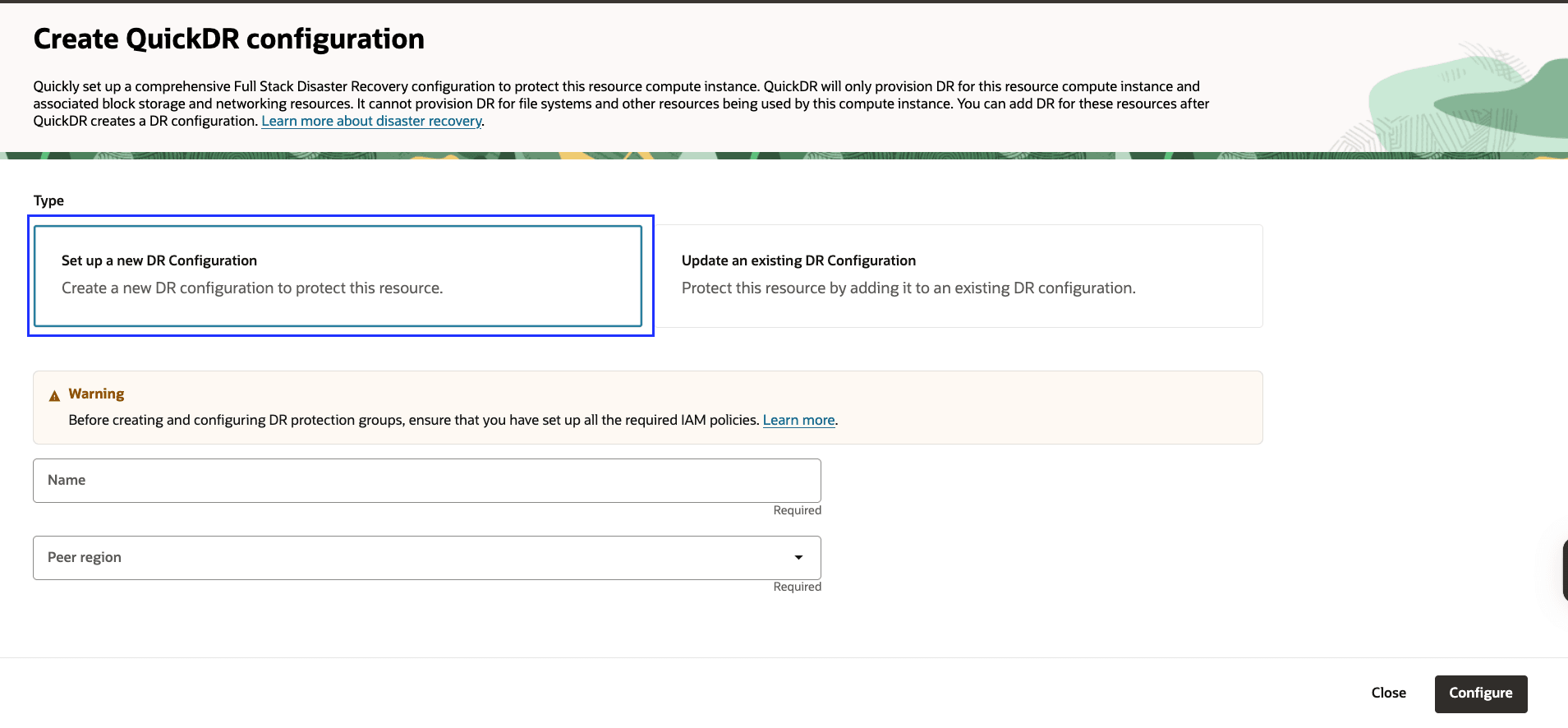
Figura 1: QuickDR para nova configuração de DRDepois de inserir as informações necessárias, o OCI Full Stack DR automaticamente:
-
Criar buckets do OCI Object Storage nas regiões principal e standby.
-
Crie grupos de proteção de DR em ambas as regiões.
-
Associe atribuições entre os grupos de proteção.
-
Crie um grupo de volumes com replicação entre regiões para os volumes de inicialização e em blocos.
-
Permite:
Forneça detalhes da rede stand-by, como VNIC, VCN, Sub-redes e Nome do Host.
Ou
Se deixado em branco, o OCI Full Stack DR criará automaticamente a VCN necessária e os recursos de rede dependentes na região stand-by.
-
Adicione a instância e o grupo de volumes do OCI Compute ao grupo de proteção de DR principal.
-
Criar planos de DR no grupo de proteção de DR stand-by, incluindo:
-
Plano de DR de switchover.
-
Plano DR de failover.
-
Iniciar plano de DR de drill.
-
-
-
Opção 2: Atualizar uma Configuração de DR Existente
Selecione esta opção para atualizar um grupo de proteção de DR existente para incluir a instância em movimento.
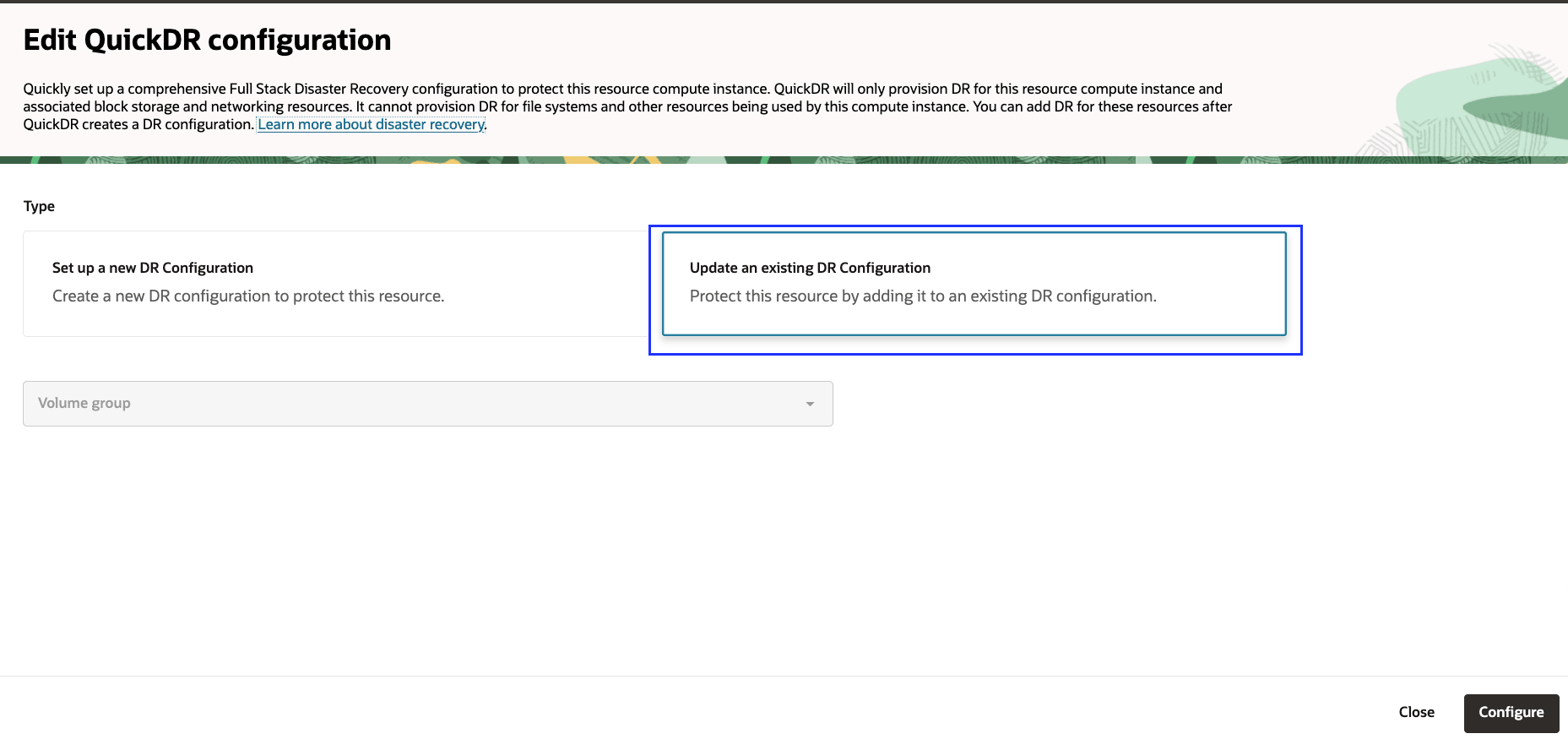
Figura 2: QuickDR para atualizar a configuração de DR existenteEtapas a serem seguidas:
-
Selecione um grupo de proteção de DR existente que já tenha um grupo de volumes na região principal.
-
O OCI Full Stack DR então:
-
Adicione os volumes de inicialização e em blocos da instância de movimentação ao grupo de volumes existente.
-
Atualize os planos de DR no grupo de proteção de DR stand-by:
-
Plano de DR de switchover.
-
Plano DR de failover.
-
Iniciar plano de DR de drill.
-
-
-
Observação: Para configurações de DR existentes, os planos de DR associados informarão um estado "Precisa de Atualização" se novas instâncias de computação forem adicionadas. Você deve atualizar e verificar os planos após adicionar qualquer nova instância de computação.
Neste tutorial, você aprenderá a usar o recurso QuickDR para proteger a movimentação de instâncias no OCI usando Configurar uma nova Configuração de DR e Atualizar uma configuração de DR Existente.
Descrição de Arquitetura
Este tutorial usa uma arquitetura fria de VM DR, também conhecida como Pilot Light. Nesta configuração, a máquina virtual só é executada na região principal. Durante uma execução do plano de DR, a VM é criada na região stand-by.
O recurso QuickDR pode ser acessado diretamente no OCI Compute.
Observação: O recurso QuickDR só é aplicável para mover instâncias.
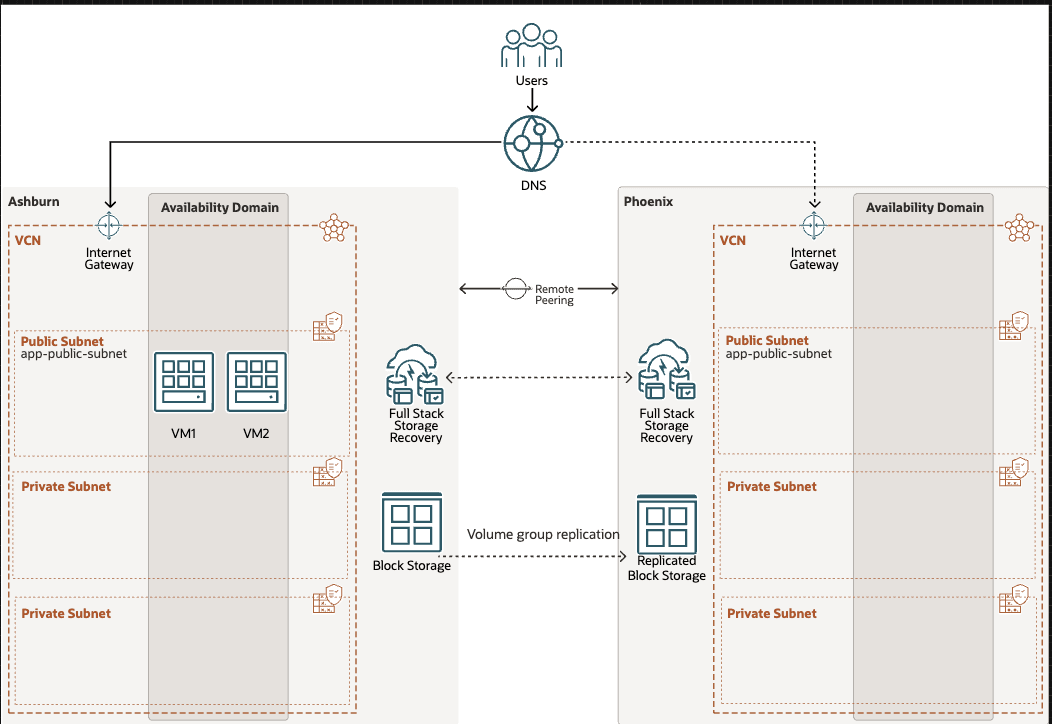
Figura 1: Movendo Arquitetura da Instância
Definições e Premissas em todo o Tutorial
-
Regiões:
-
A Região 1 é Ashburn: Ashburn servirá inicialmente como a região principal.
-
A Região 2 é Phoenix: Phoenix funcionará inicialmente como a região stand-by.
-
-
Compartimentos: Você pode organizar essa implantação e o OCI Full Stack DR em qualquer esquema de compartimento que funcione dentro dos seus padrões de governança de TI. Optamos por organizar todos os recursos da OCI para este tutorial em um único compartimento.
Objetivos
As seguintes tarefas serão abordadas neste tutorial:
- Tarefa 1: Ativar o QuickDR na Console do OCI na Região 1.
- Tarefa 2: Configurar uma nova configuração de DR na Região 1 para
VM1. - Tarefa 3: Atualizar uma configuração de DR existente na Região 1 para
VM2. - Tarefa 4: Executar o plano de drill inicial na Região 2.
- Tarefa 5: Criar plano de detalhamento de parada e executar plano de detalhamento de parada na Região 2.
- Tarefa 6: Executar o plano de switchover na Região 2 e criar planos de DR na Região 1
Neste tutorial, para Configurar uma Nova Configuração de DR e Atualizar uma Configuração de DR Existente, usaremos uma VCN e sub-redes existentes que são pré-criadas na região stand-by.
Observação: Se você não fornecer detalhes de rede existentes, o OCI Full Stack DR poderá criar automaticamente a VCN e as sub-redes na região stand-by. Ele usará os mesmos intervalos de CIDR para VCN e sub-redes.
Pré-requisitos
Usaremos os seguintes recursos para começar com o tutorial.
| Recursos | Região 1 - Ashburn | Região 2 - Phoenix |
|---|---|---|
| Compartimento | suraj | suraj |
| VCN | VCN_IAD | VCN_PHX |
| Sub-rede | Público Subnet_VCN_ASH | Público Subnet_VCN_PHX |
| VM de Computação | VM1, VM2 | NA |
Preencha todos os pré-requisitos necessários antes de continuar. Essas etapas estabelecem a base para uma configuração tranquila e bem-sucedida do OCI Full Stack DR.
-
Acesso Admin ou Políticas Obrigatórias do Oracle Cloud Infrastructure Identity and Access Management (OCI IAM): Certifique-se de ter privilégios de administrador ou configurar as políticas necessárias do OCI IAM para usar o OCI Full Stack DR. Para obter mais informações, consulte:
-
Acesso para Executar Comandos em Instâncias do OCI Compute: Se sua instância de computação tiver o OCI Block Storage anexado, talvez você precise executar comandos nela durante as operações de DR. Para obter mais informações, consulte Executando Comandos na OCI Compute.
-
Configurar VCNs com Sub-redes Públicas nas duas Regiões: Crie VCNs com sub-redes públicas nas regiões principal e stand-by. Para obter mais informações, consulte VCN do OCI.
-
Criar Máquina Virtual na Região 1: Crie VMs do OCI e associe-as à sub-rede pública. Para obter mais informações, consulte VM do OCI.
Tarefa 1: Ativar o QuickDR na Console do OCI na Região 1
-
Faça log-in na Console do OCI e navegue até o serviço Compute.
-
Certifique-se de que o contexto da região do OCI esteja definido como Região 1 (Ashburn).
-
Clique em Compute.
-
Clique em Instâncias.
-
Selecione a máquina virtual (
VM1). Clique em Detalhes e navegue até a seção Recuperação de Desastre.
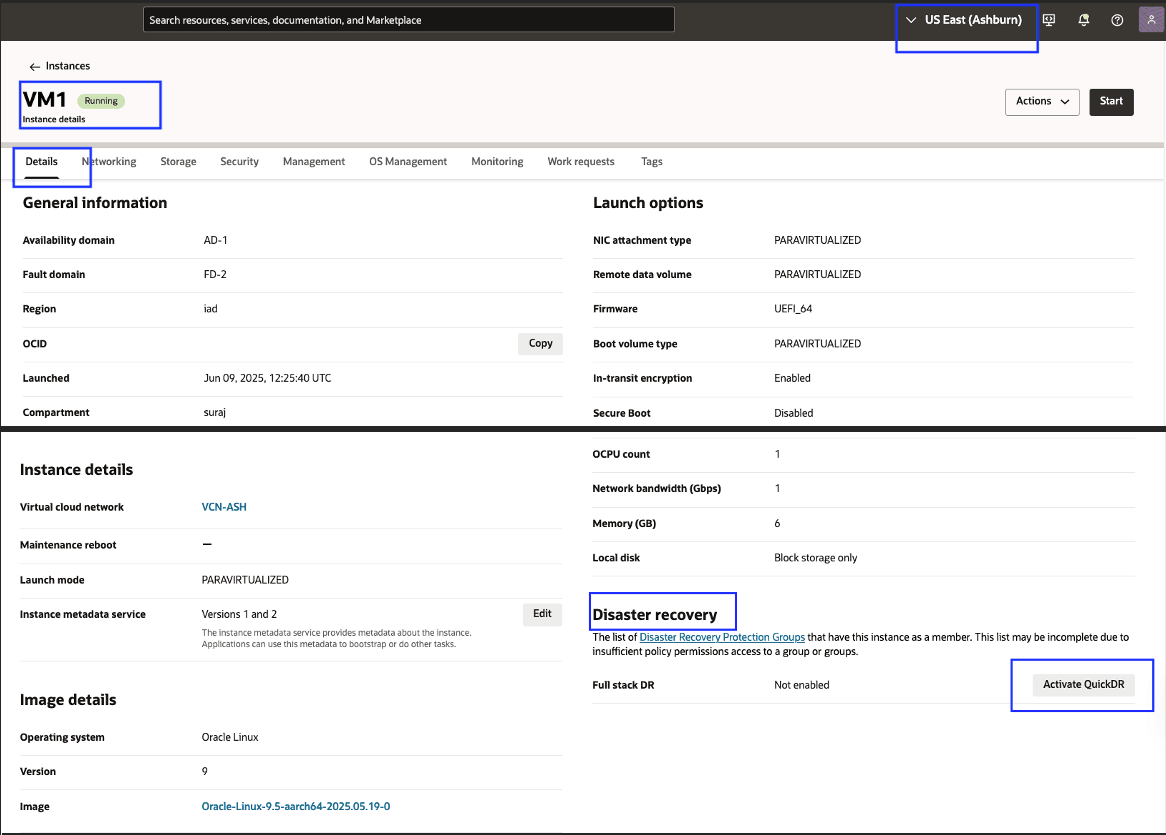
Figura 1.1: Ativar QuickDR -
-
Clique em Ativar QuickDR. Você será redirecionado para uma página de configuração QuickDR para a instância de computação em que poderá escolher uma das duas opções: Configurar uma Nova Configuração de DR ou Atualizar uma Configuração de DR Existente.
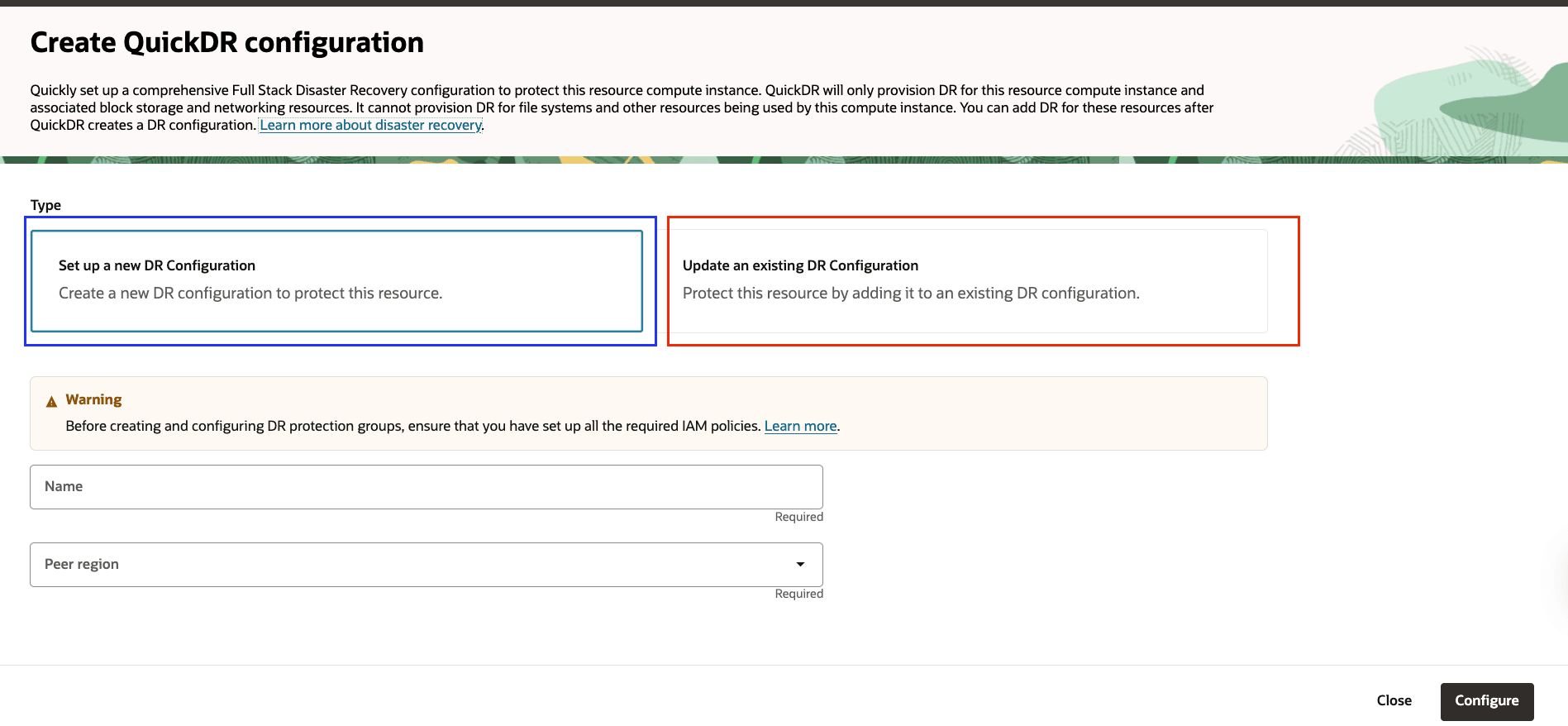
Figura 1.2: Ativar opções QuickDR
Tarefa 2: Configurar uma Nova Configuração de DR na Região 1 para VM1
Como parte dessa tarefa, usaremos a instância do OCI Compute (VM1) da região Ashburn e ativaremos QuickDR na seção Recuperação de Desastres do serviço Compute na Console do OCI.
-
Selecione Configurar uma nova Configuração de DR.
-
Informe o Nome do grupo de proteção de DR.
-
Selecione Compartimento.
-
Selecione Região de Pareamento (região stand-by). Neste exemplo, será Phoenix. A região de origem Compartimento e Instância (
VM1) devem aparecer automaticamente. -
Selecione Especificar detalhes da rede de destino para configuração de DR para usar uma VCN e uma sub-rede existentes na região stand-by.
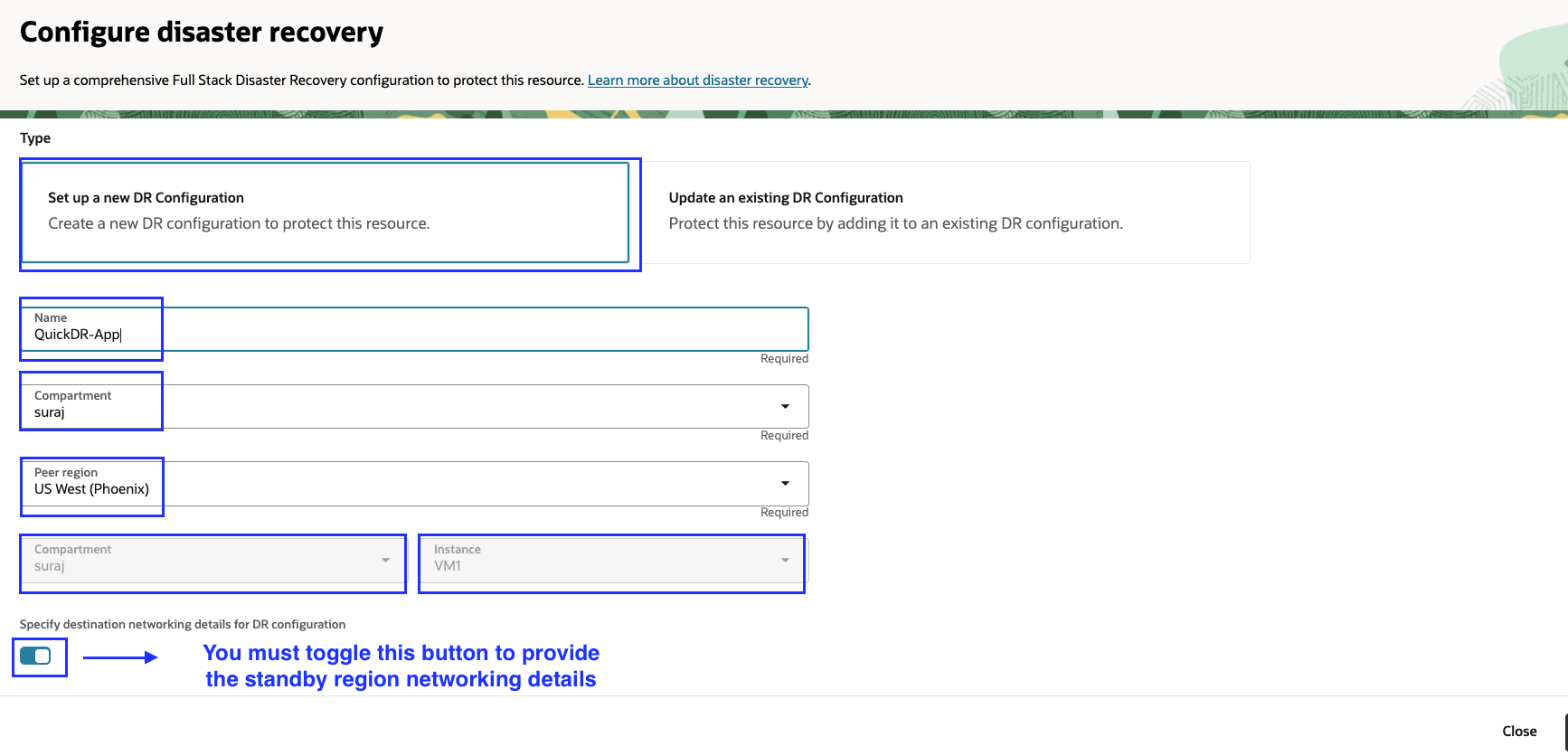
Figura 2.1: Configurar Novo DR para VM1Observação: Se você estiver bem com a configuração de rede (VCN, sub-redes etc.) que está sendo criada na região stand-by para corresponder à região de origem, poderá deixar a opção padrão para Especificar detalhes da rede de destino para configuração de DR desmarcada e clicar em Configurar. Após esse estágio, nenhuma configuração manual adicional é necessária. O OCI Full Stack Disaster Recovery criará e configurará automaticamente todos os outros pré-requisitos necessários, incluindo rede. Se quiser usar os detalhes existentes da rede, você poderá seguir as etapas 6 e 7.
-
Na lista de mapeamentos de VNIC, clique em Adicionar mapeamento de VNIC e selecione os detalhes da região stand-by, como VNIC, VCN de Destino, Compartimento, Sub-rede de Destino e outros detalhes. Em seguida, verifique Add.
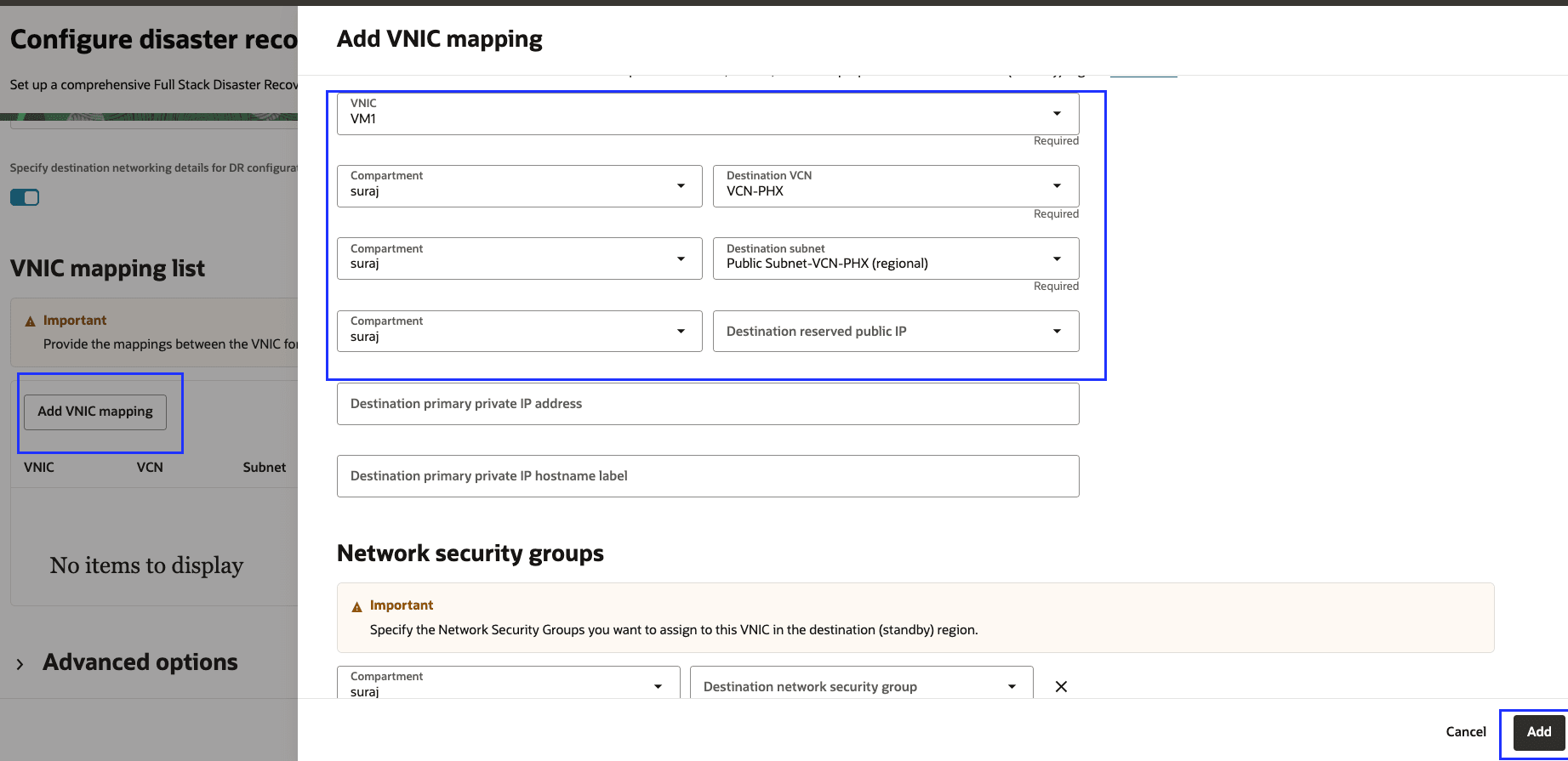
Figura 2.2: Detalhes da VNIC para VM1Verifique os detalhes da VNIC.

Figura 2.3: Detalhes da VNIC adicionados para VM1 -
Clique em Configurar.
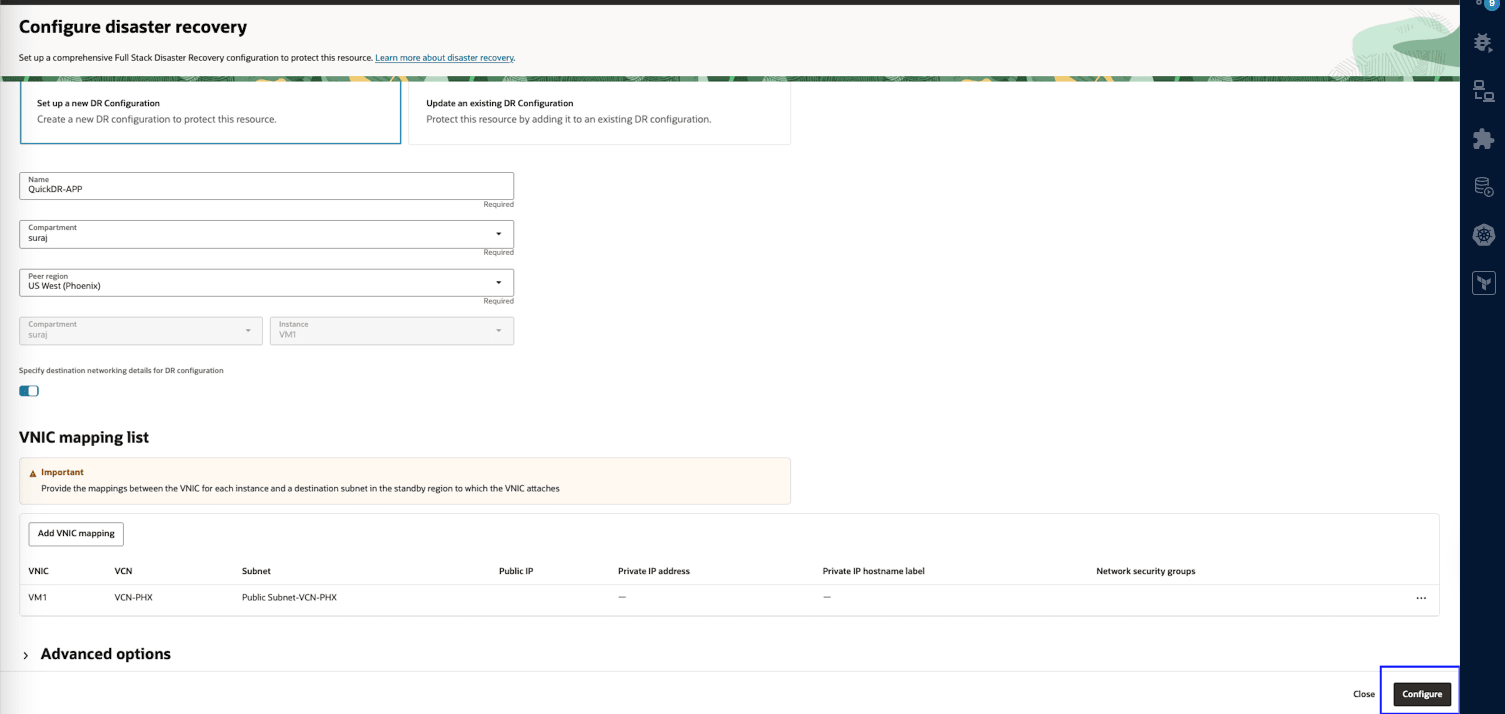
Figura 2.4: Configurar QuickDR para VM1Você será redirecionado para a página Solicitações de Serviço. Após alguns minutos, você deverá ver o status Grupo de proteção de DR Criado marcado como Bem-sucedido. Você pode verificar os recursos associados que foram criados e revisar as mensagens de log das respectivas guias.
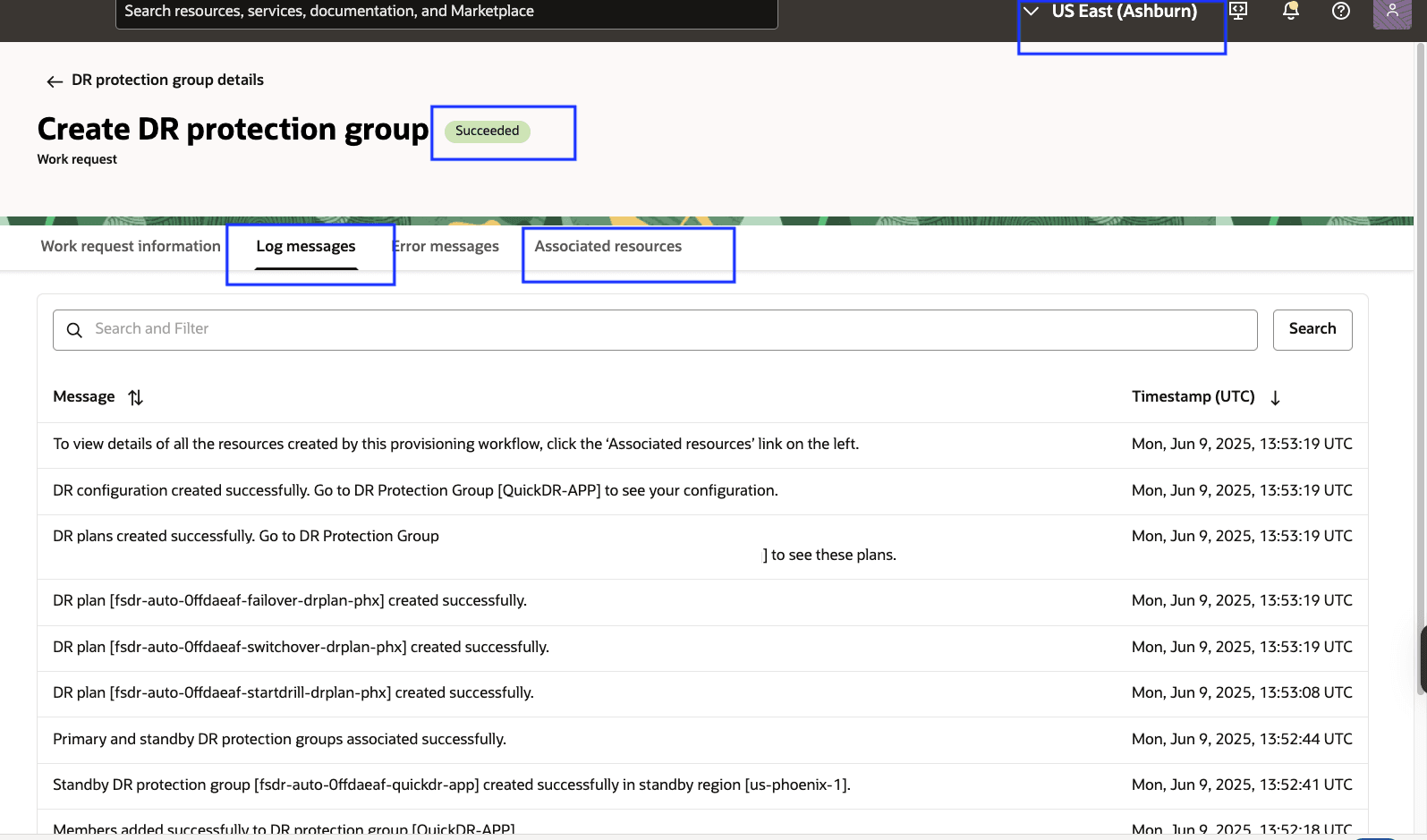
Figura 2.5: QuickDR para VM está configurado -
Na região Ashburn, vá para Migração e Recuperação de Desastre, Grupos de Proteção de DR e selecione o grupo de proteção de DR
QuickDR-APP. -
Verifique se a Função do grupo de proteção de DR é Principal. Em seguida, navegue até a seção Membros e confirme se a instância de computação
VM1e seu grupo de volumes correspondente foram adicionados.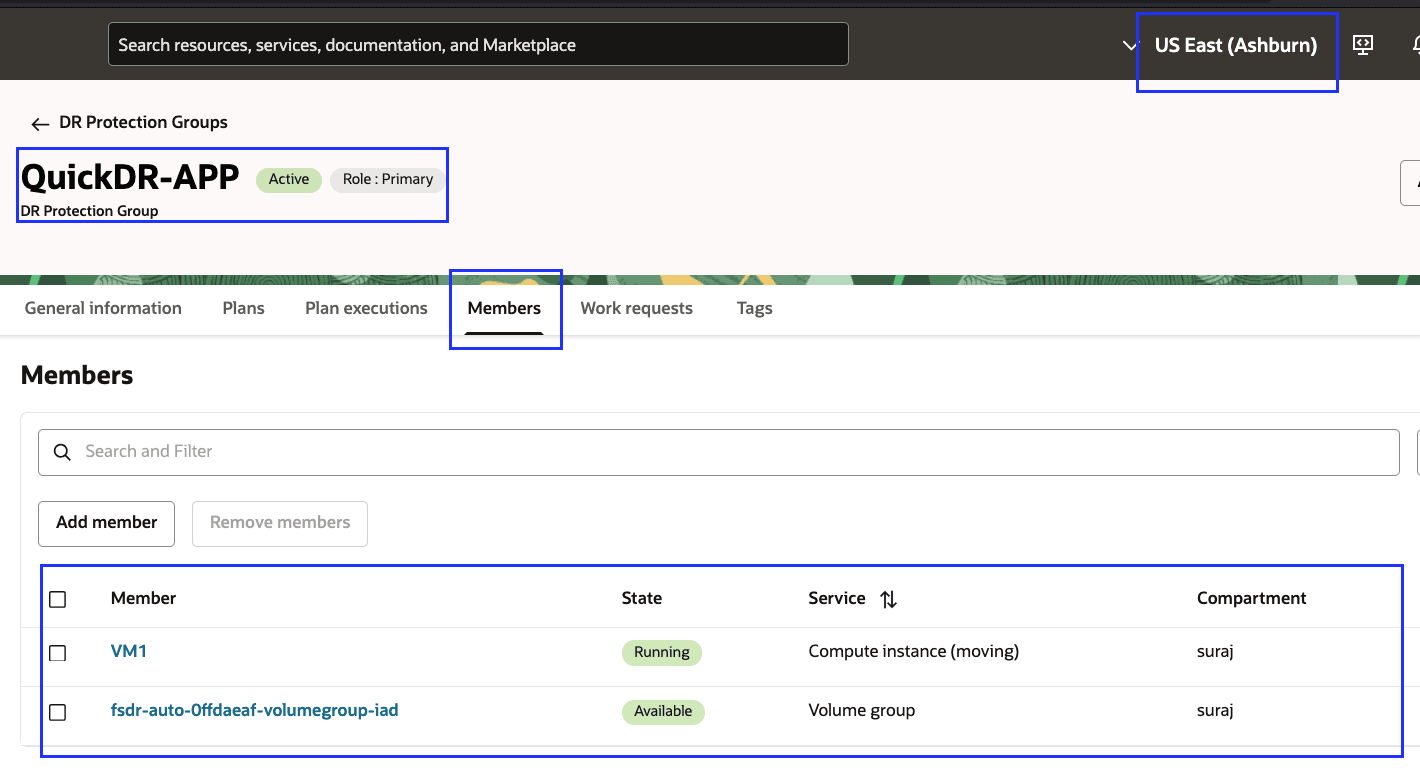
Figura 2.6: Membros do grupo de proteção de DR em Ashburn -
Na região Phoenix, vá para Migração e Recuperação de Desastre, Grupos de Proteção de DR e selecione o grupo de proteção de DR
fsdr-auto-0ffdaeaf-quickdr-app. O grupo de proteção de DR na região stand-by é incorporado com nomes gerados automaticamente que terminam com o nome do grupo de proteção principal. -
Verifique se a Atribuição do grupo de proteção de DR está definida como Stand-by. Em seguida, navegue até a seção Planos de DR e confirme se os planos Switchover, Failover e Iniciar Drill foram criados com sucesso e estão no status Ativo.
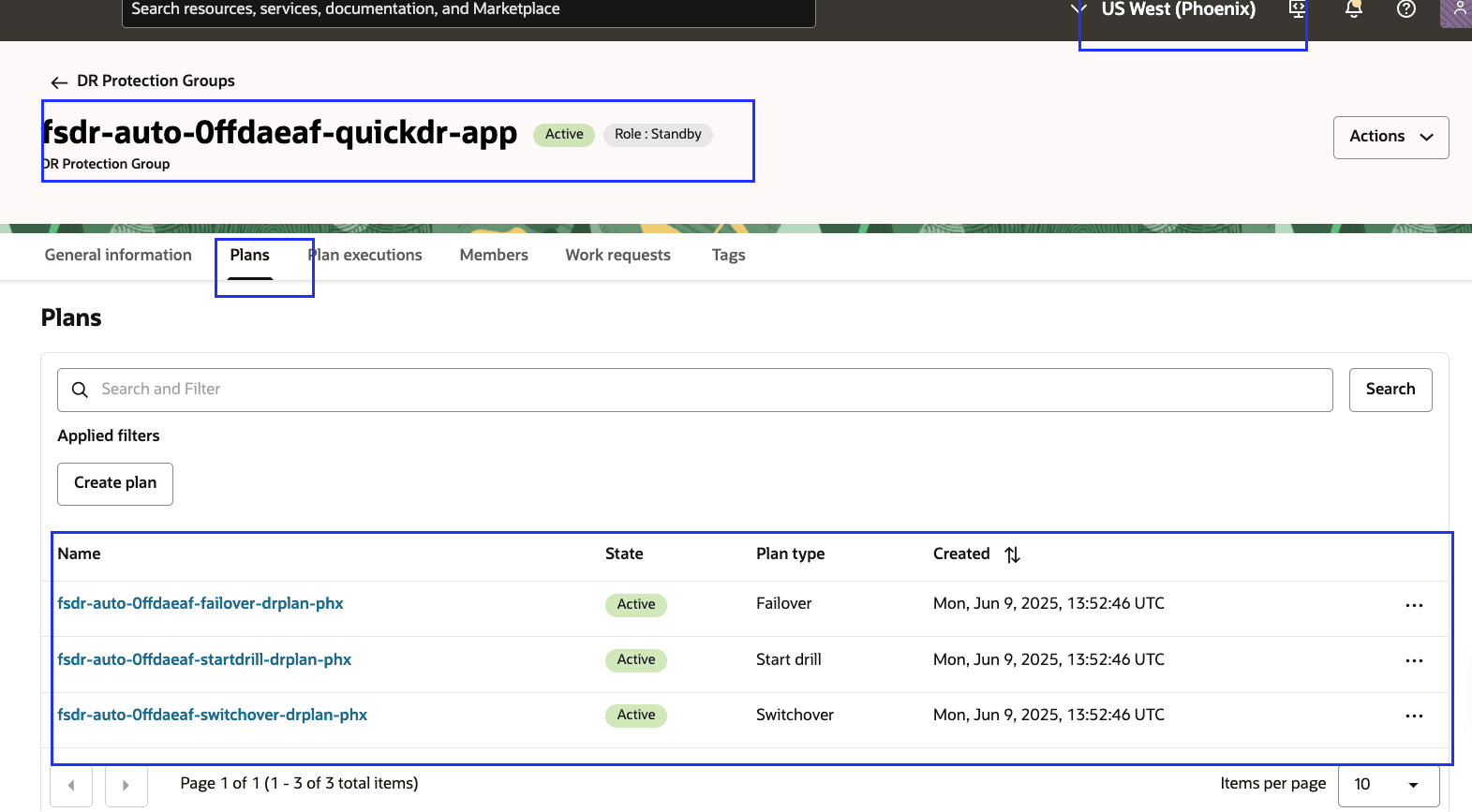
Figura 2.7: Planos de DR em Phoenix
Nesse estágio, todos os planos de DR necessários estão prontos e podem ser executados sempre que necessário.
Tarefa 3: Atualizar uma Configuração de DR Existente na Região 1 para VM2
Como parte dessa tarefa, usaremos a instância VM2 do OCI Compute na região Ashburn e ativaremos a opção QuickDR na seção Disaster Recovery do serviço Compute na Console do OCI.
-
Siga a Tarefa 1, mas selecione
VM2. -
Selecione Atualizar uma Configuração de DR existente.
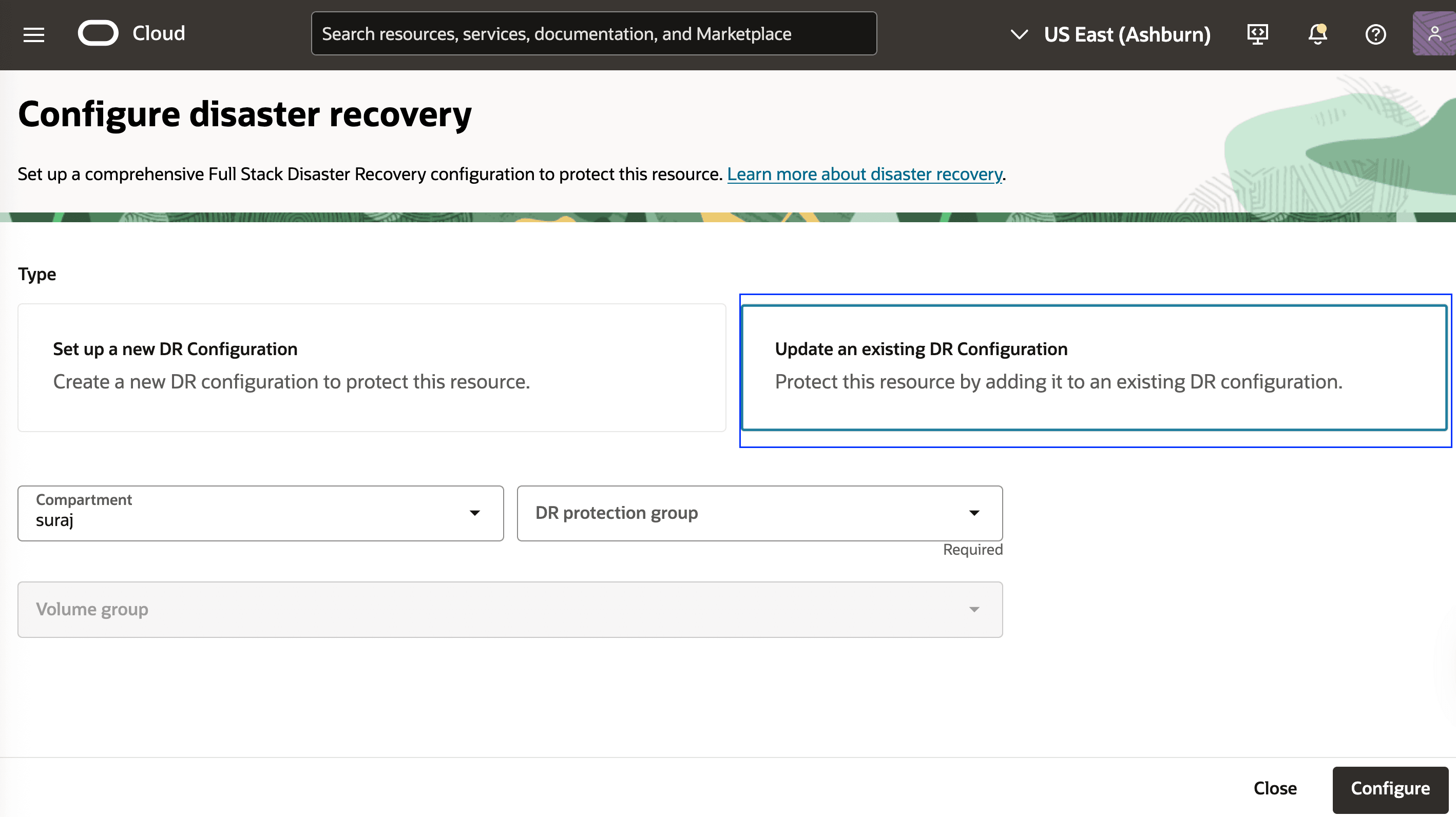
Figura 3.2: Selecione Atualizar configuração de DR para VM2 -
Selecione Compartimento.
-
Selecione o grupo de proteção de DR criado como parte da Tarefa 2, de modo que será
QuickDR-APP. -
Selecione os detalhes do grupo de volumes criados na Tarefa 2, portanto, será
fsdr-auto-0ffdaeaf-volumegroup-iad. -
A região de origem Compartimento e Instância (
VM2) devem aparecer automaticamente. -
Selecione Especificar detalhes da rede de destino para configuração de DR para usar uma VCN e uma sub-rede existentes na região stand-by.
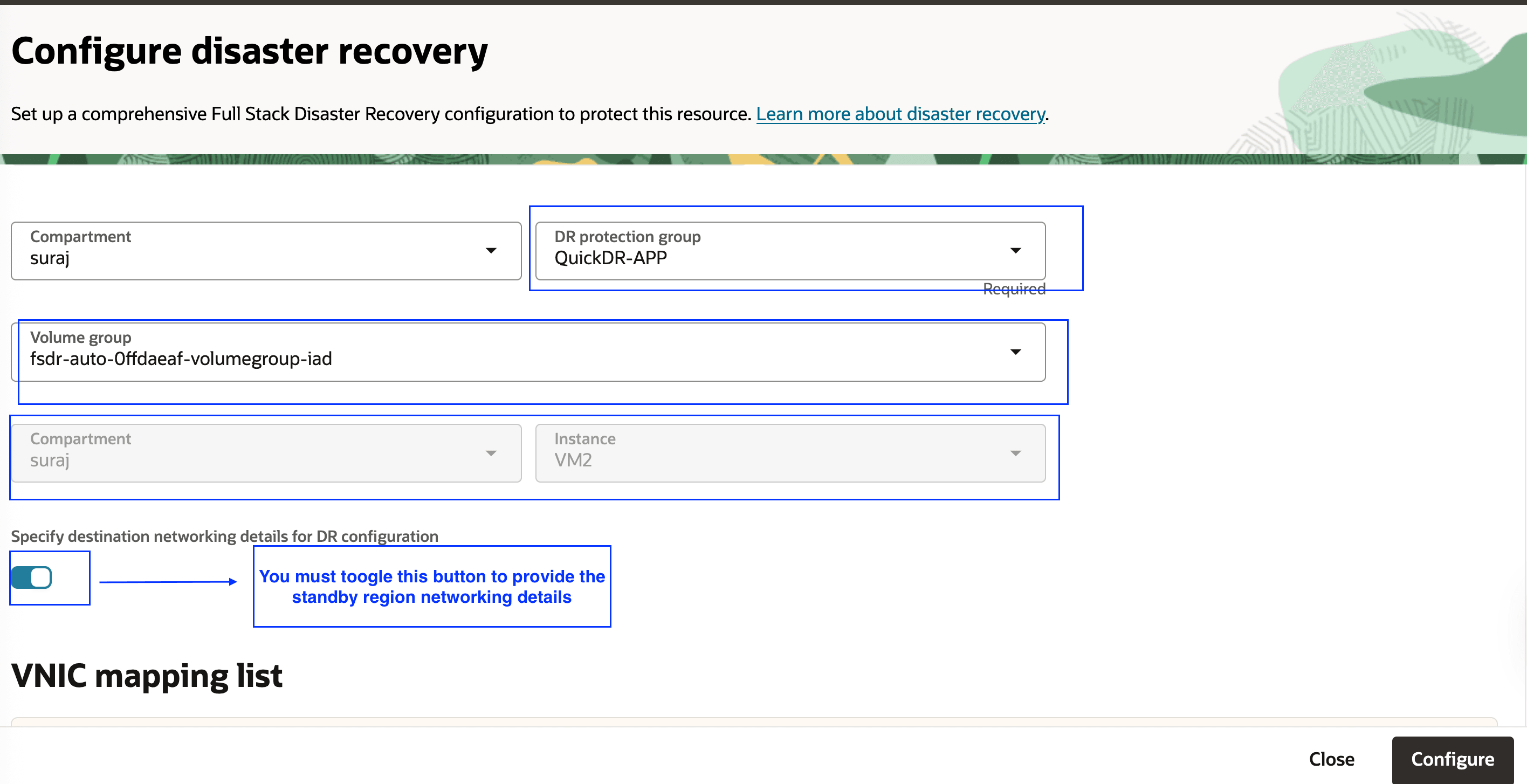
Figura 3.2: Atualizar configuração de DR para VM2Observação: Se você estiver bem com a configuração de rede (VCN, sub-redes etc.) que está sendo criada na região stand-by para corresponder à região de origem, poderá deixar a opção padrão para Especificar detalhes da rede de destino para configuração de DR desmarcada. O OCI Full Stack DR criará automaticamente esses recursos. Por fim, clique em Configurar.
-
Na lista de mapeamentos de VNIC, clique em Adicionar mapeamento de VNIC e selecione os detalhes da região stand-by, como VNIC, VCN de Destino, Compartimento, Sub-rede de Destino e outros detalhes. Verifique e clique em Adicionar.
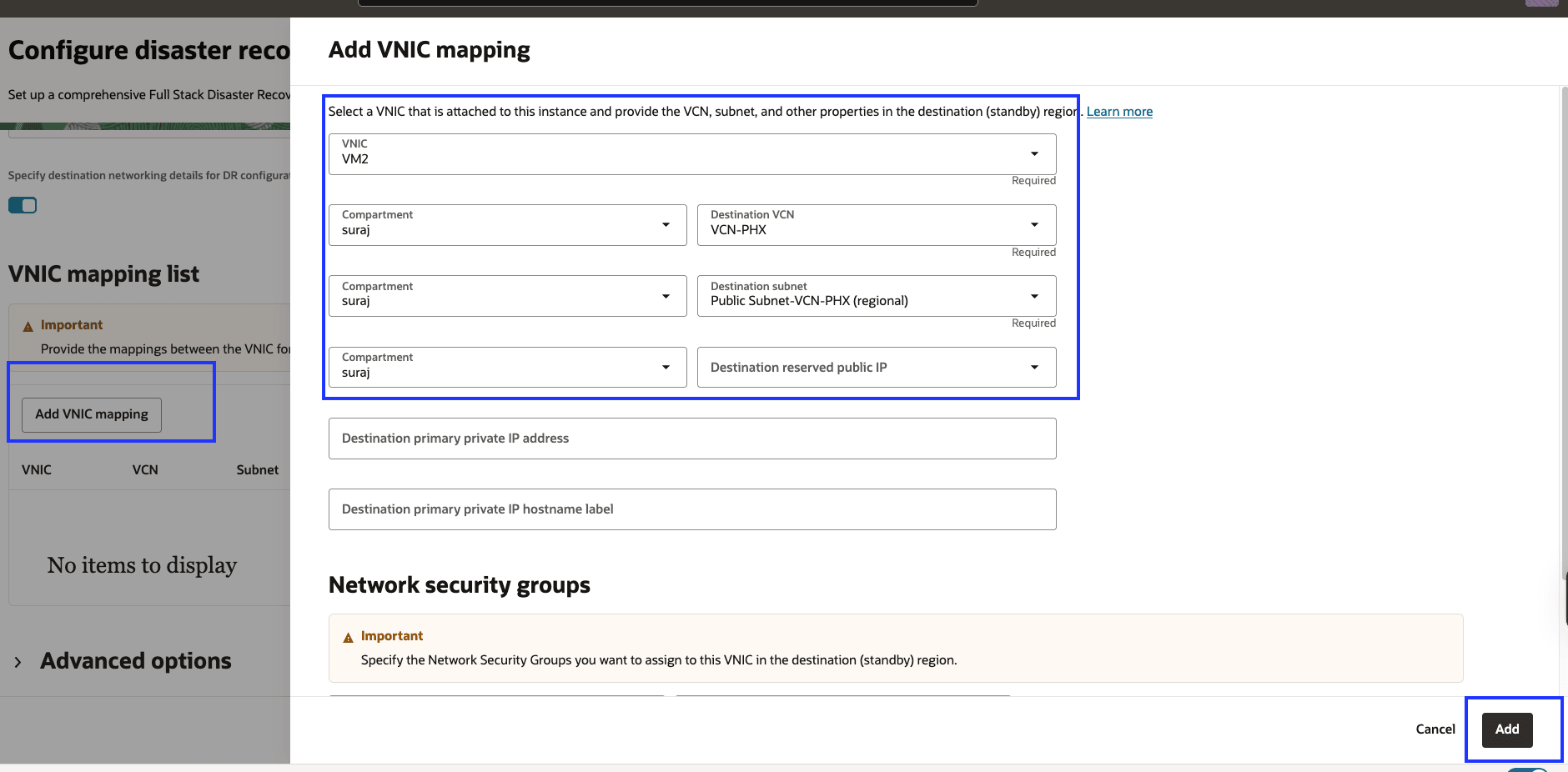
Figura 3.3: Adicione detalhes da VNIC para VM2 -
Verifique os detalhes da VNIC.

Figura 3.4: Detalhes da VNIC adicionados para VM2 -
Clique em Configurar.
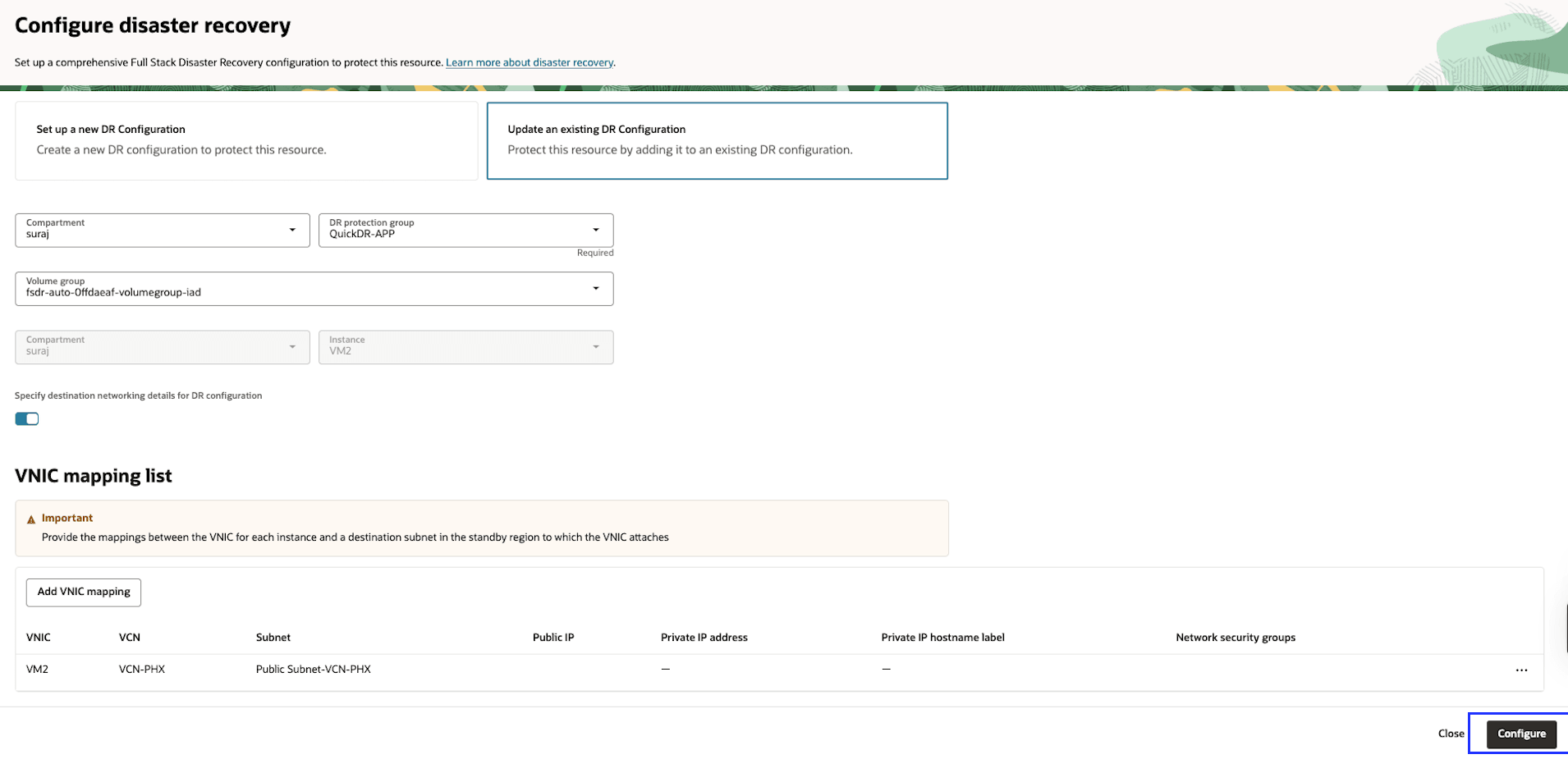
Figura 3.5: Configurar QuickDR para VM2 -
Você será redirecionado para a página Solicitações de Serviço. Após alguns minutos, você deverá ver o status Grupo de proteção de DR Criado marcado como Bem-sucedido. Você pode verificar os recursos associados que foram criados e revisar as mensagens de log das respectivas guias.
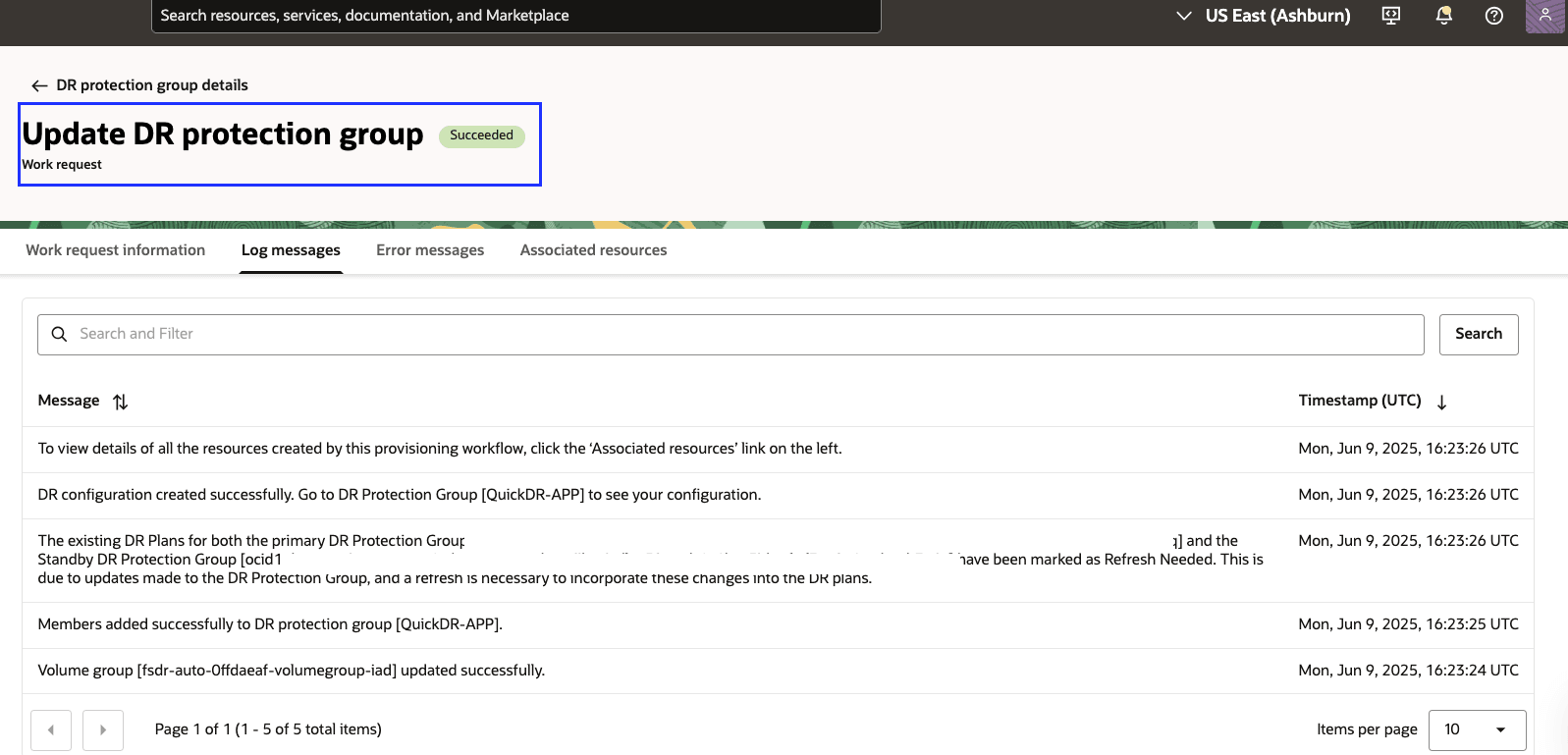
Figura 3.6: QuickDR para VM2 está configurado -
Na região Ashburn, vá para Migração e Recuperação de Desastre, Grupos de Proteção de DR e selecione o grupo de proteção de DR
QuickDR-APP. -
Verifique se a atribuição do grupo de proteção de DR é Principal. Em seguida, navegue até a seção Membros e confirme se a instância de computação
VM2foi adicionada e se seu grupo de volumes correspondente foi atualizado.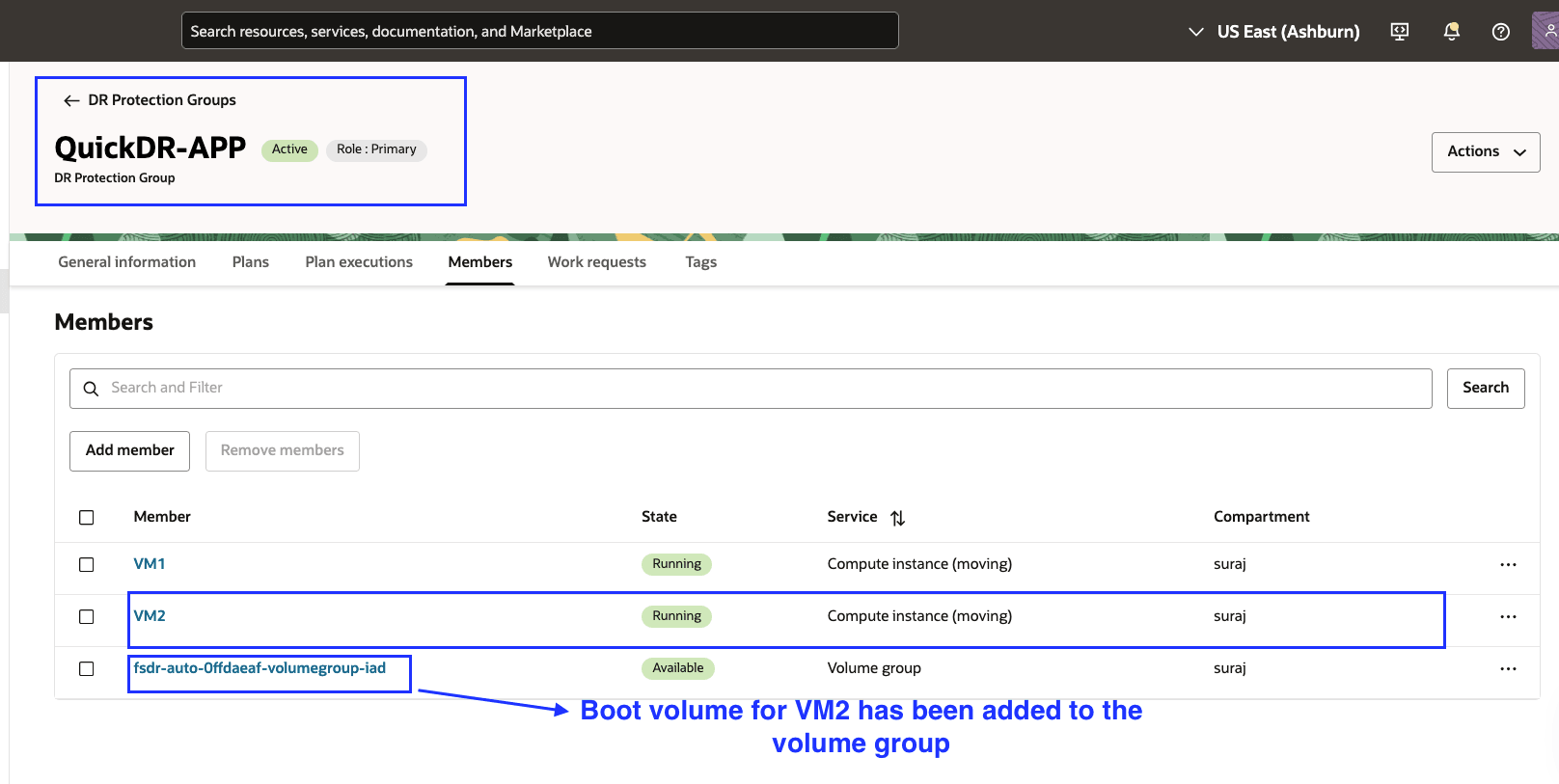
Figura 3.7: Membros do grupo de proteção de DR em Ashburn -
Na região Phoenix, vá para Migração e Recuperação de Desastre, Grupos de Proteção de DR e selecione o grupo de proteção de DR
fsdr-auto-0ffdaeaf-quickdr-app. O grupo de proteção de DR na região stand-by é incorporado com nomes gerados automaticamente que terminam com o nome do grupo de proteção principal. -
Verifique se a atribuição do grupo de proteção de DR está definida como Stand-by. Em seguida, navegue até a seção Planos de DR e confirme se os planos Switchover, Failover e Iniciar Drill foram atualizados com sucesso e estão no estado Precisa de atenção (Precisa de atualização).
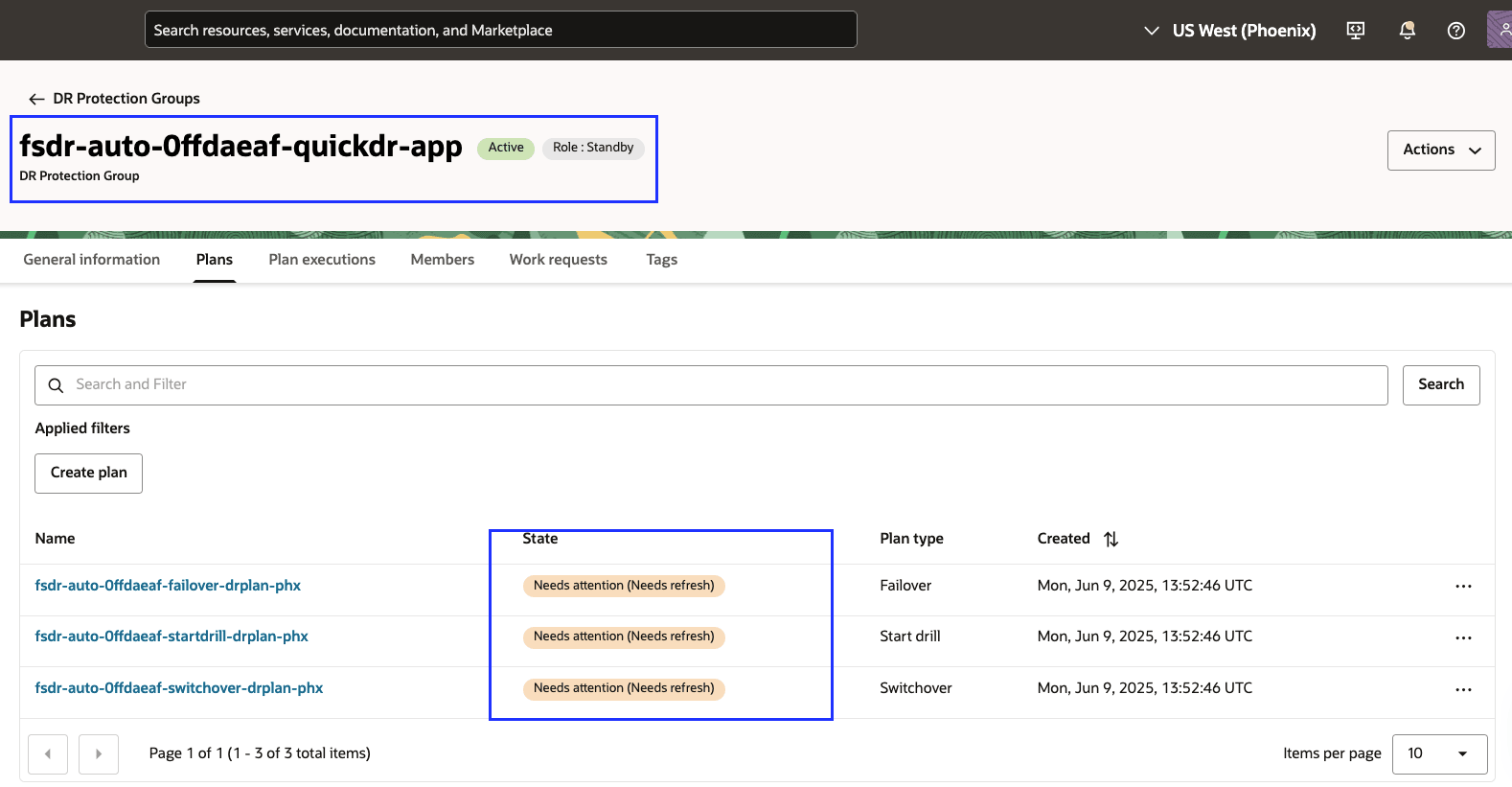
Figura 3.8: Planos de DR em Phoenix que precisam de atualização -
Como houve alterações nos membros, incluindo a adição de
VM2e uma atualização no grupo de volumes, os planos de DR foram atualizados. Como a próxima etapa, todos os planos de DR precisam ser atualizados e verificados para que possam ser tornados Ativos. -
Clique no menu de três pontos (…) no lado direito do plano Switchover e selecione Atualizar.
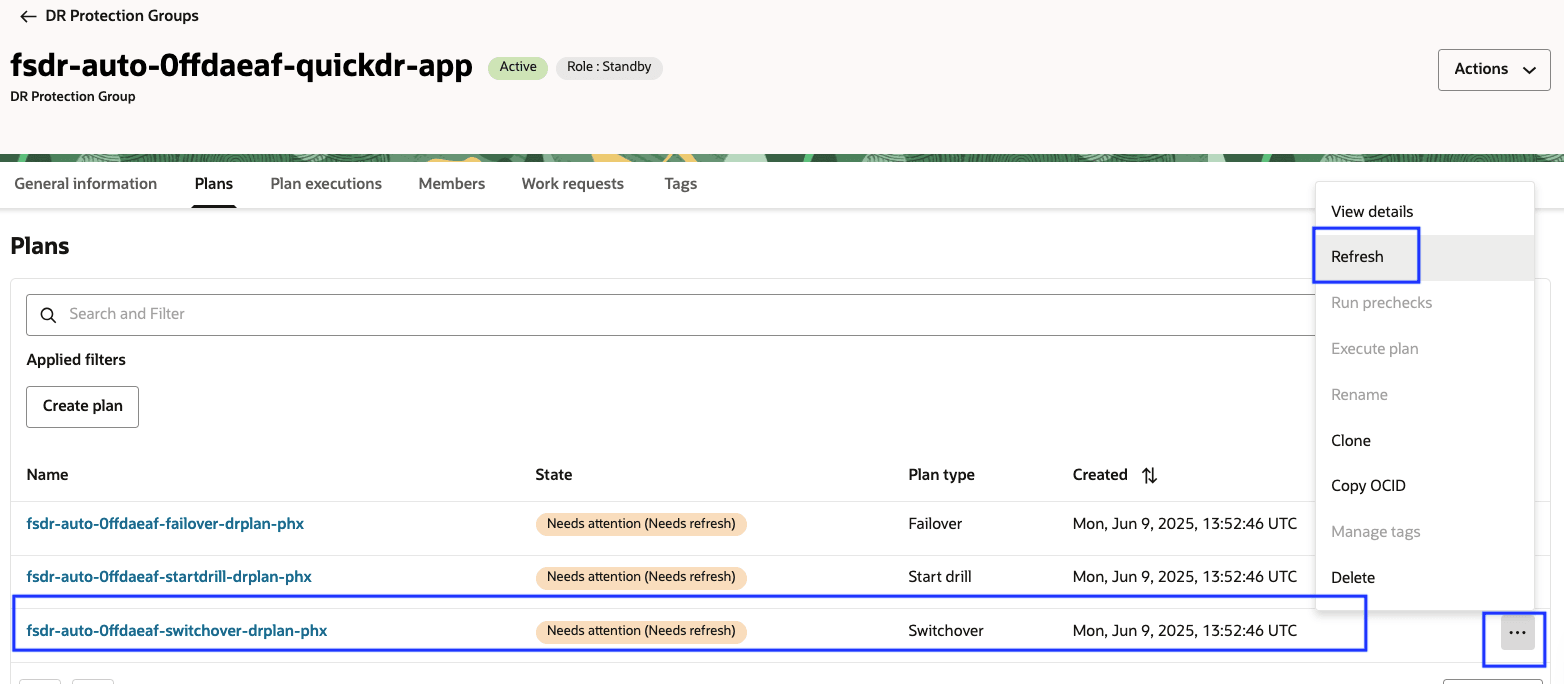
Figura 3.9: Atualizar plano de DR -
Clique em Atualizar para confirmar a ação de atualização.
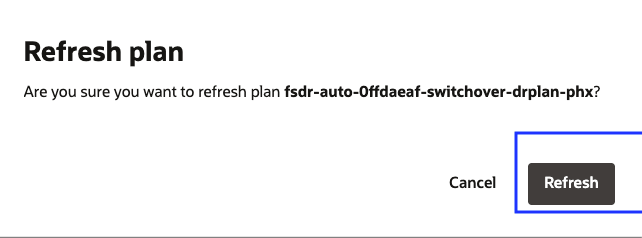
Figura 3.10: Confirmar atualização do plano de DR -
Repita as Etapas 17 e 18 para os planos Failover e Iniciar Drill para atualizar e confirmar cada um deles.
O status dos planos de DR será mostrado como Necessita de Verificação após a ação de atualização.
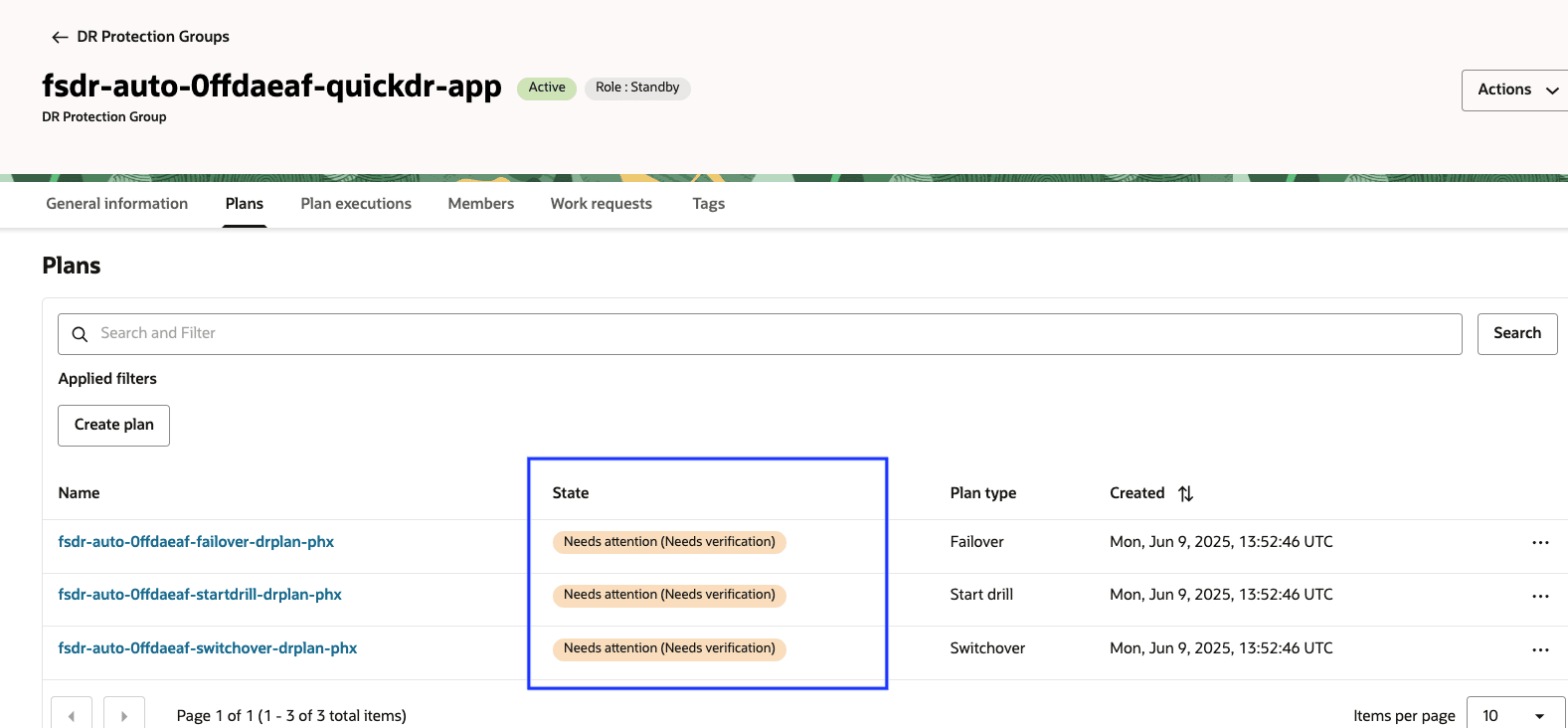
Figura 3.11: Os planos de DR precisam de verificação -
Clique no menu de três pontos (…) no lado direito do plano Switchover e selecione Verificar.
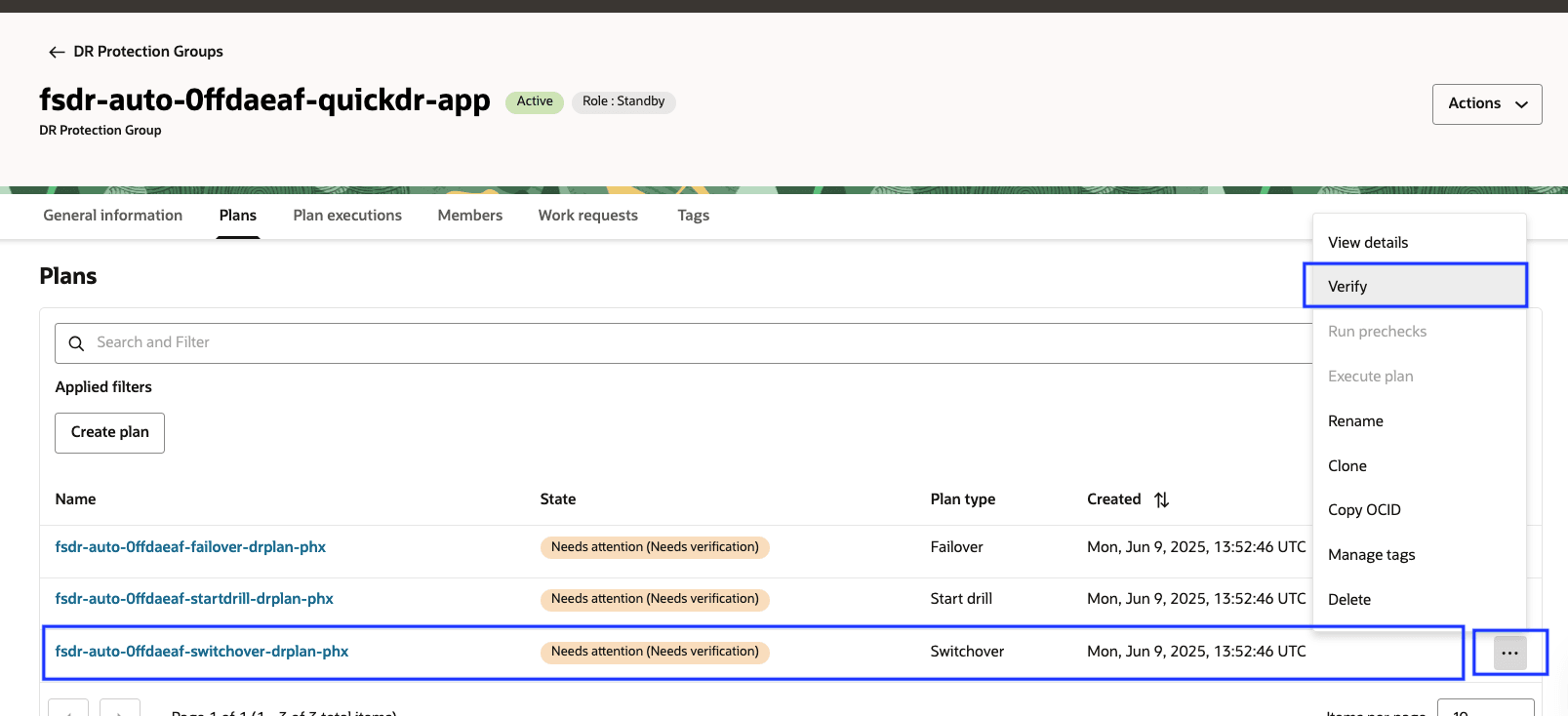
Figura 3.12: Verificar plano de DR -
Clique em Verificar para confirmar a ação de verificação.
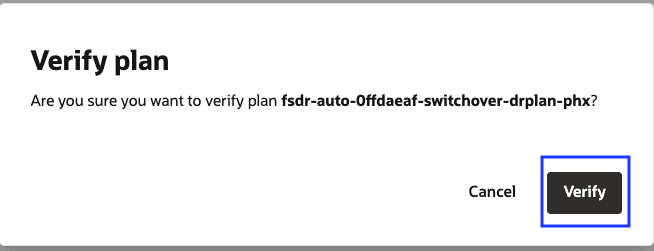
Figura 3.13: Confirmar verificação do plano de DRRepita as Etapas 20 e 21 para os planos Failover e Iniciar Drill para verificar e confirmar cada um deles.
-
Todos os planos de DR agora estarão no estado Active e prontos para uso.
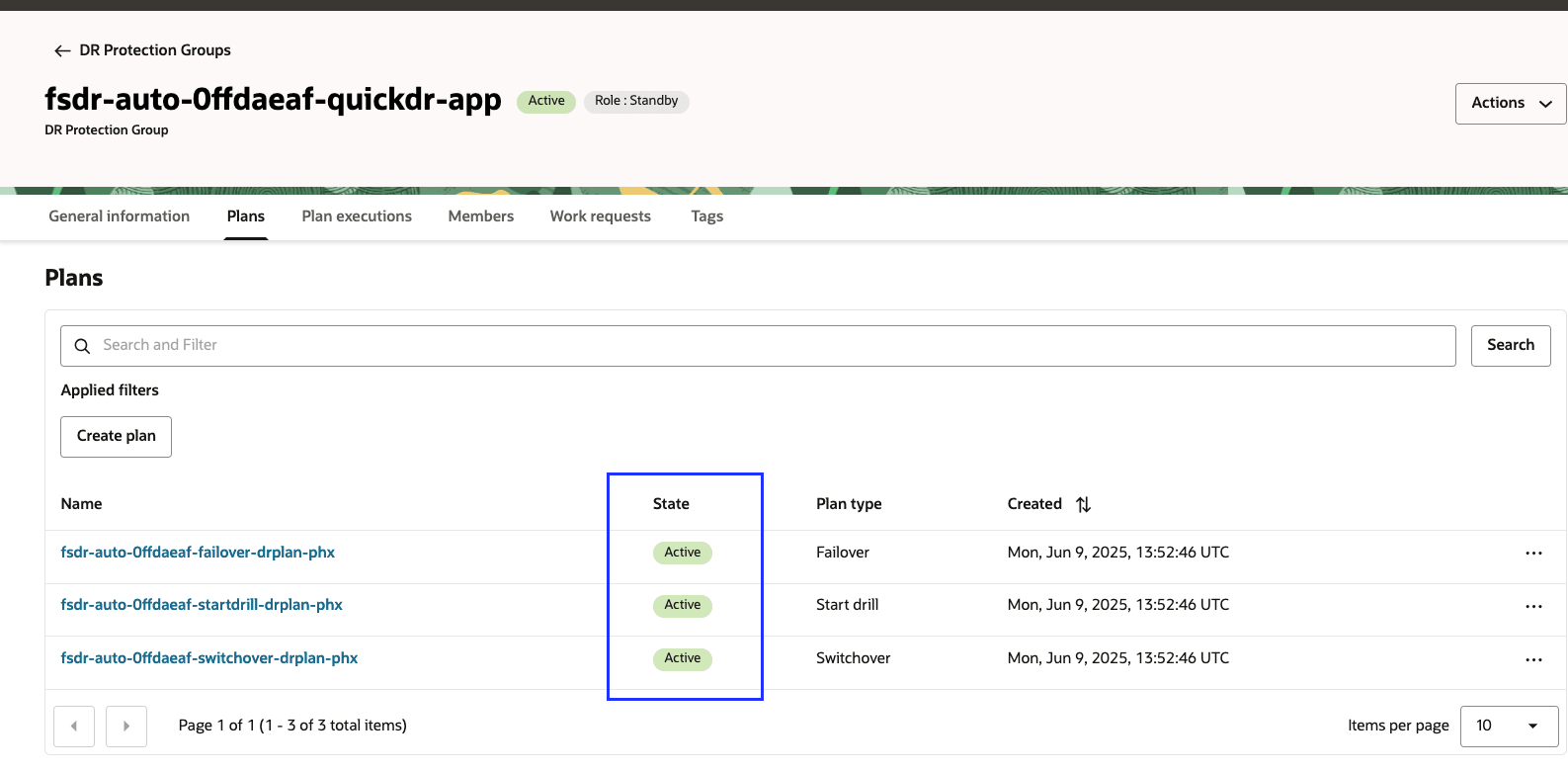
Figura 3.14: Planos de DR Ativos
Tarefa 4: Executar Plano de Drill Inicial na Região 2
Os planos básicos de DR criados na Tarefa 3 contêm etapas pré-preenchidas para tarefas de recuperação que são incorporadas ao OCI Full Stack DR.
-
Verifique o plano de detalhamento inicial.
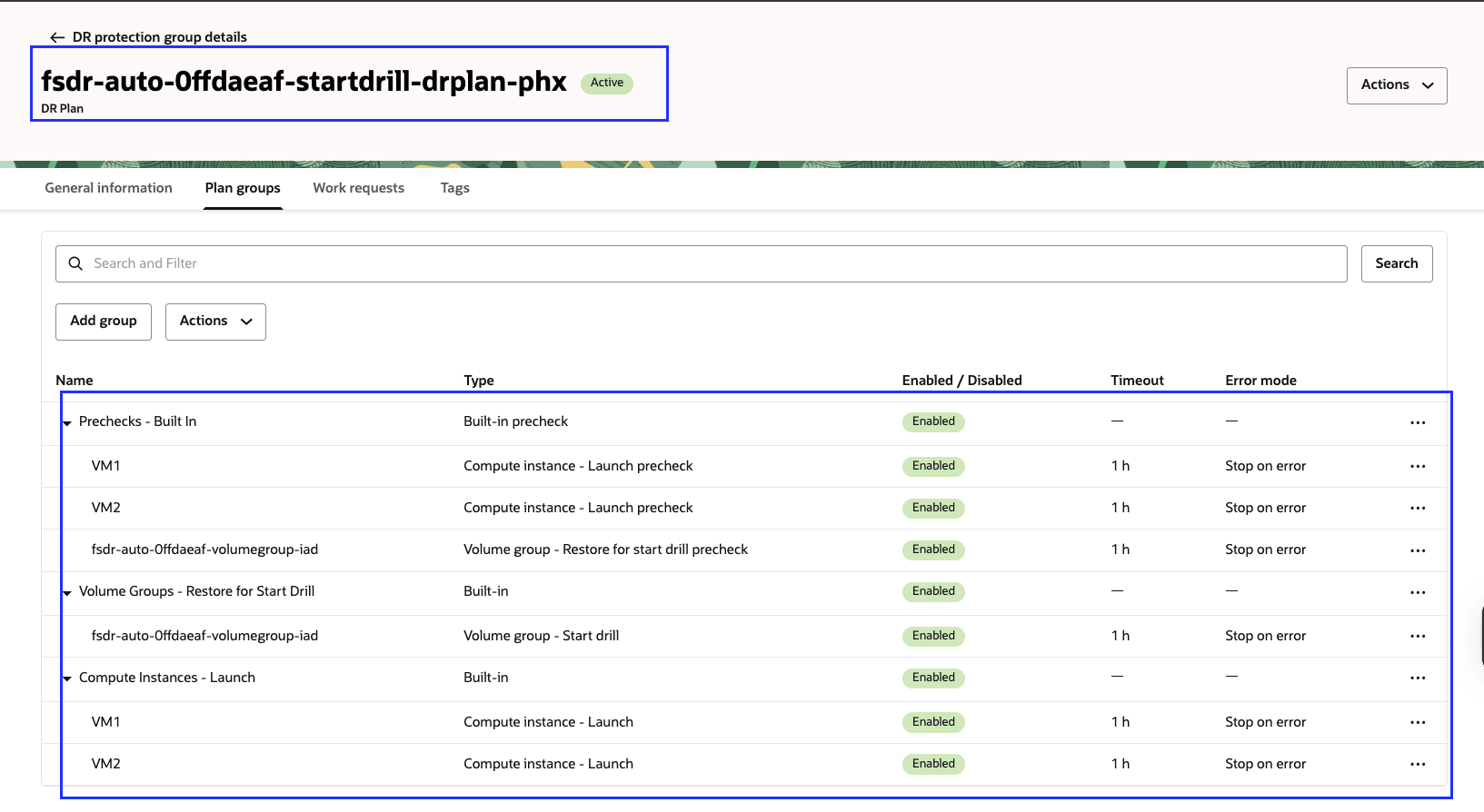
Figura 4.1: Grupos de planos para o plano de drill inicial -
Clique no menu drop-down Ações e selecione Executar Preverificações.
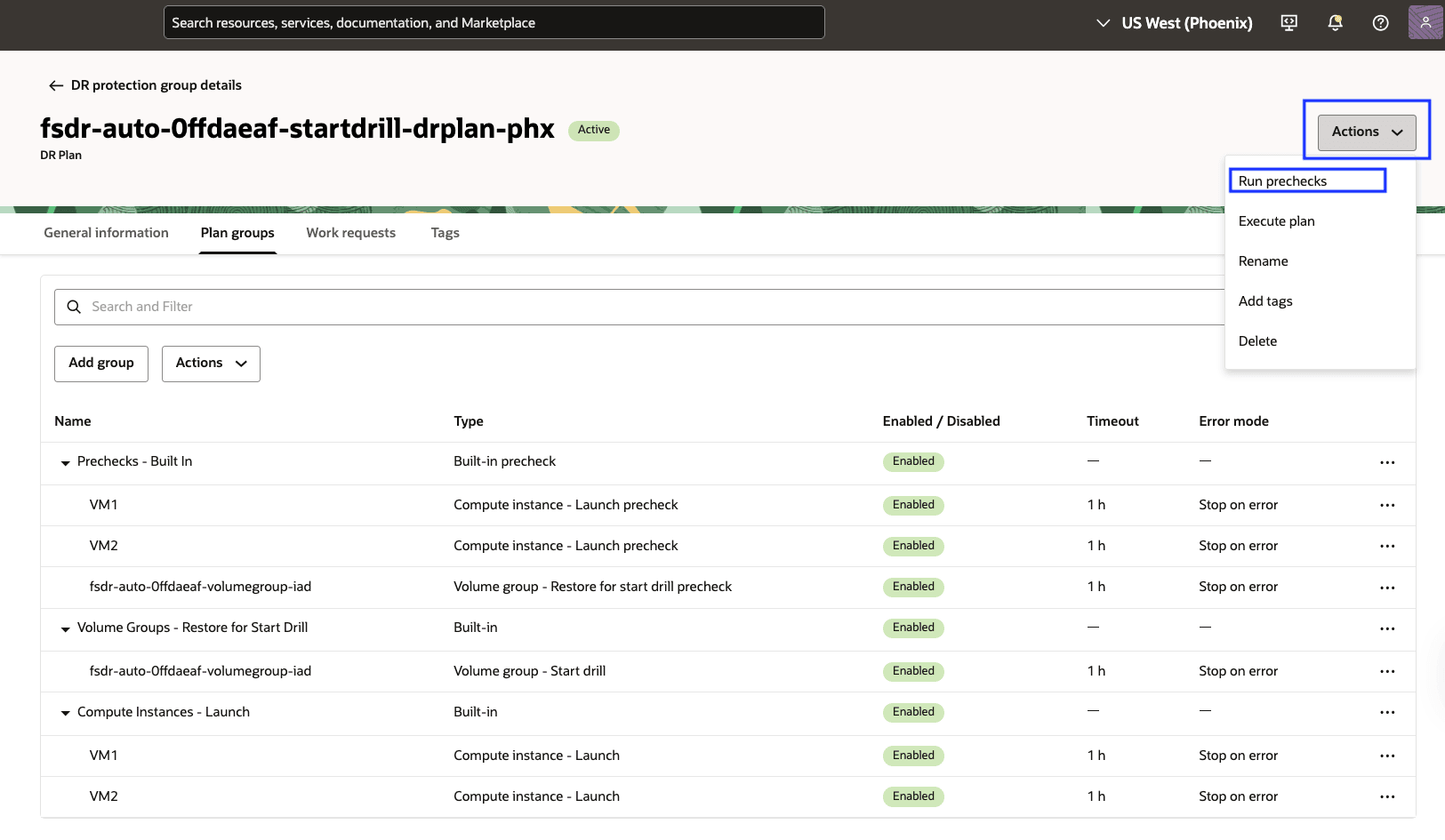
Fig 4.2: Executar pré-verificações para o plano de drill Inicial -
Clique em Executar Pré-verificações.
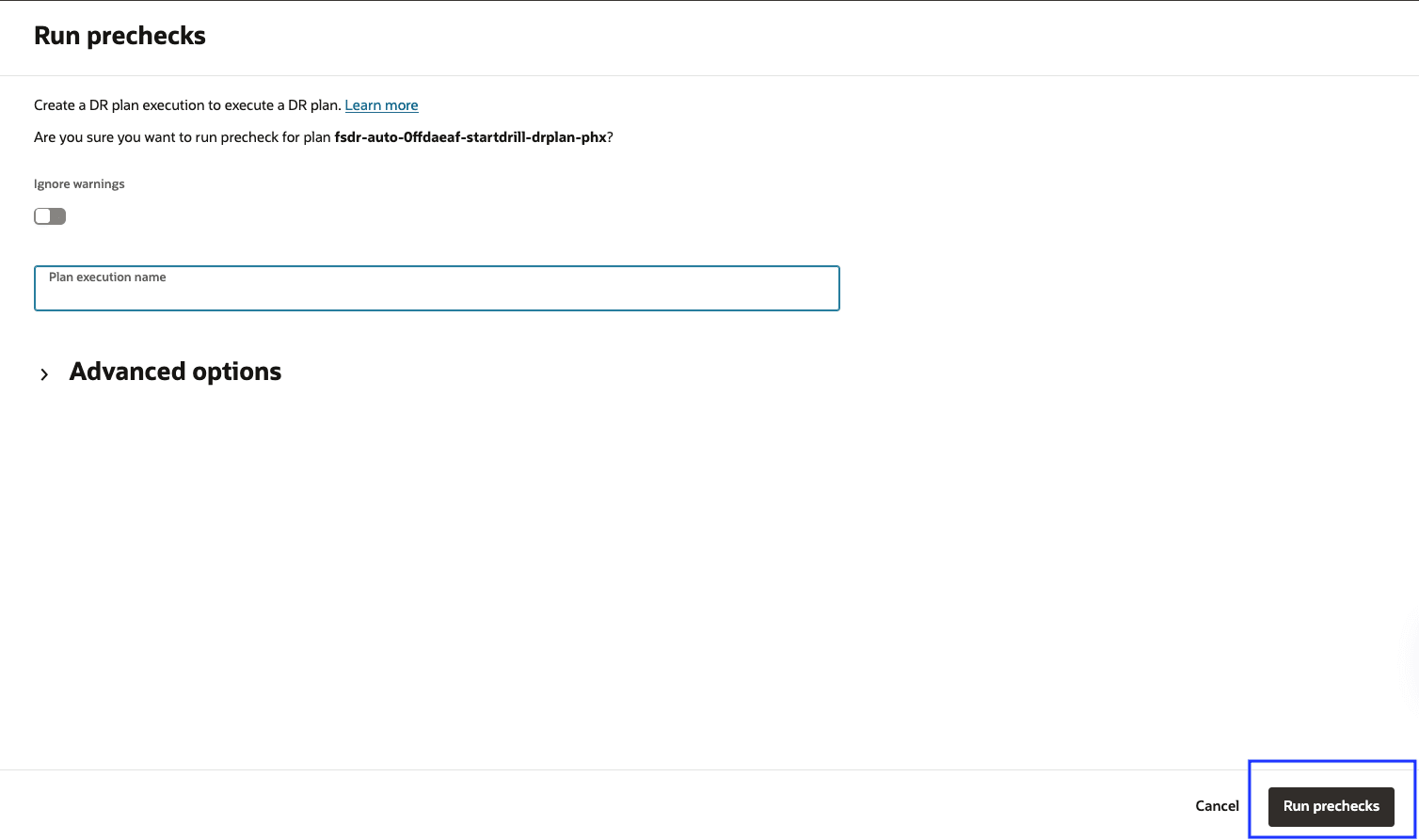
Figura 4.3: Confirmar Pré-verificações de Execução para o Plano de drill InicialMonitore o status das pré-verificações e confirme se a execução foi concluída com Êxito.
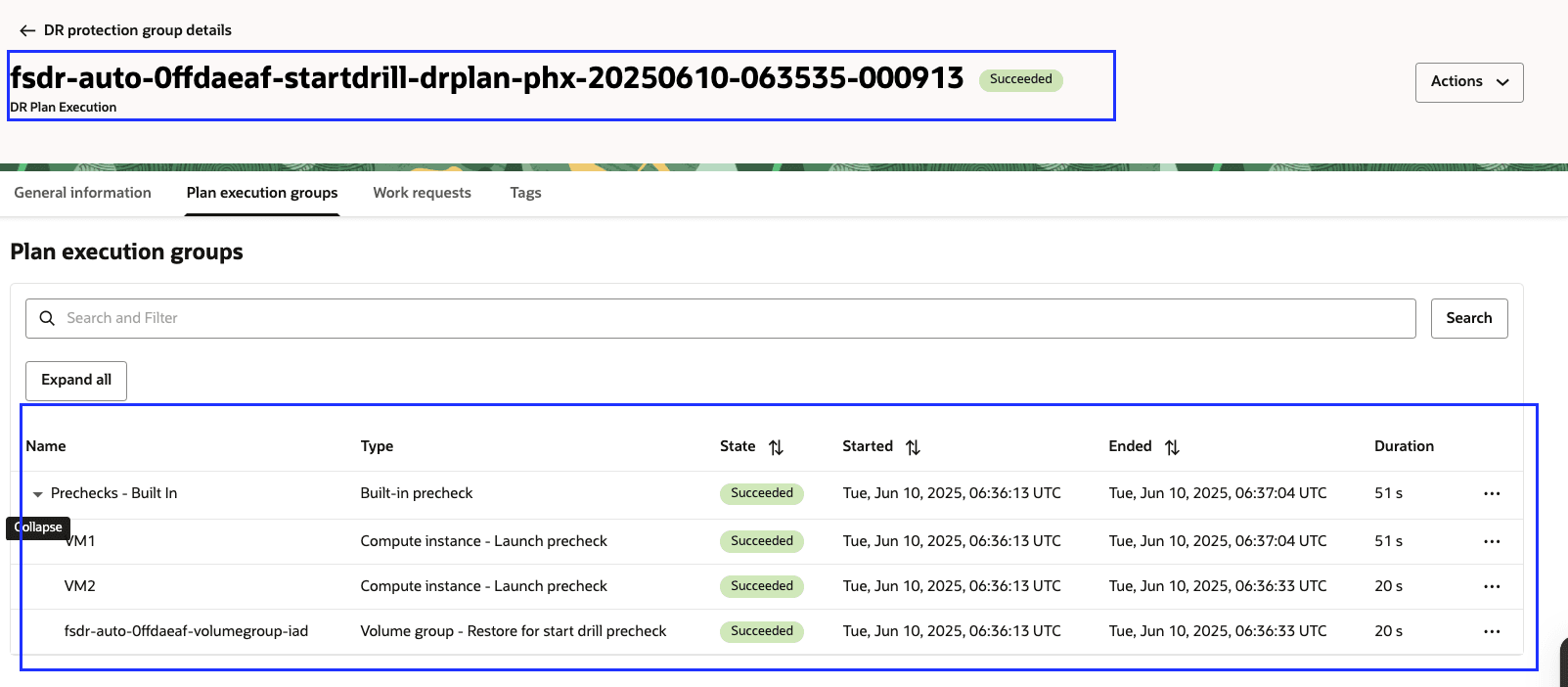
Figura 4.4: Pré-verificações bem-sucedidas para o plano de detalhamento Iniciar -
Clique no menu drop-down Ações e selecione Executar Plano.
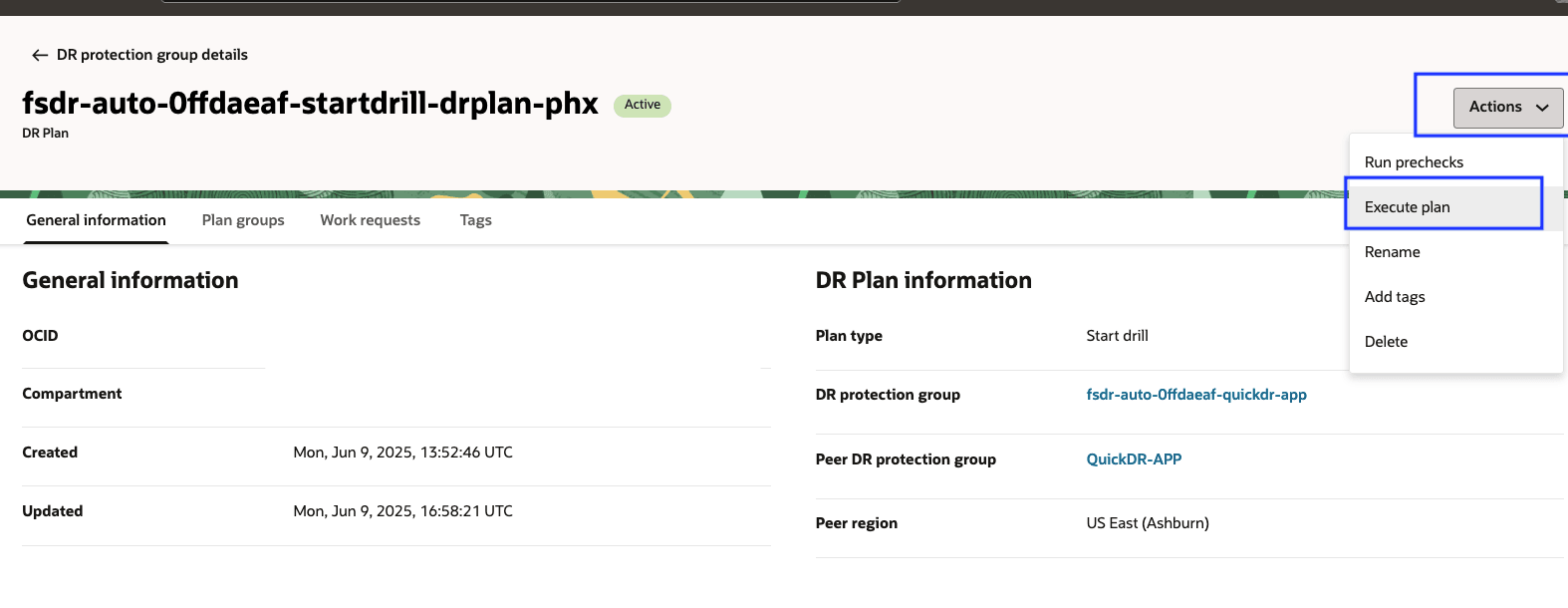
Figura 4.5: Executar plano de execução para o Plano de drill Inicial -
Clique em Executar Plano.

Figura 4.6: Confirmar Execução do plano de execução do plano de drill InicialMonitore o status Executar Plano e confirme se a execução foi concluída com êxito.
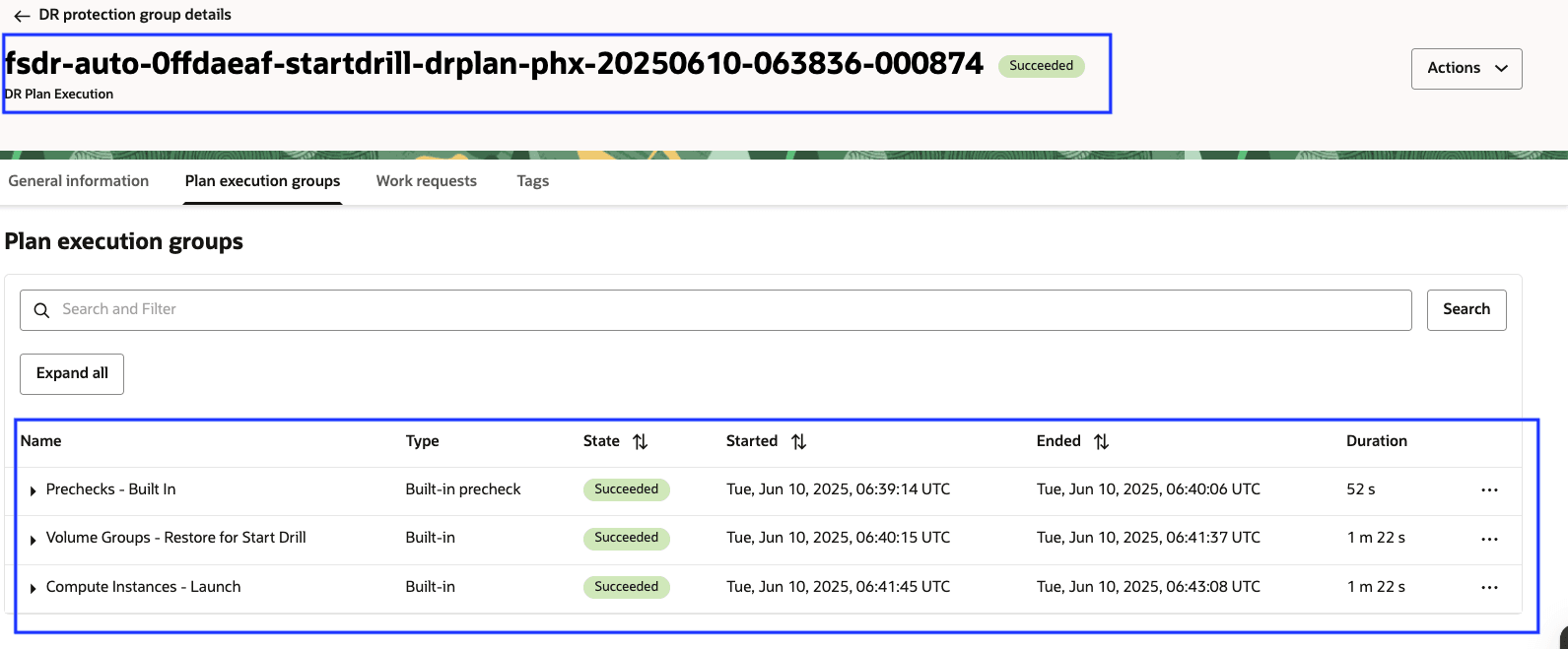
Figura 4.7: Execução do plano bem-sucedida para o Plano de drill Inicial -
Todos os planos de DR se tornarão Inativos e o status do grupo de proteção de DR será mostrado como Inativo (Fazer Drill em andamento).
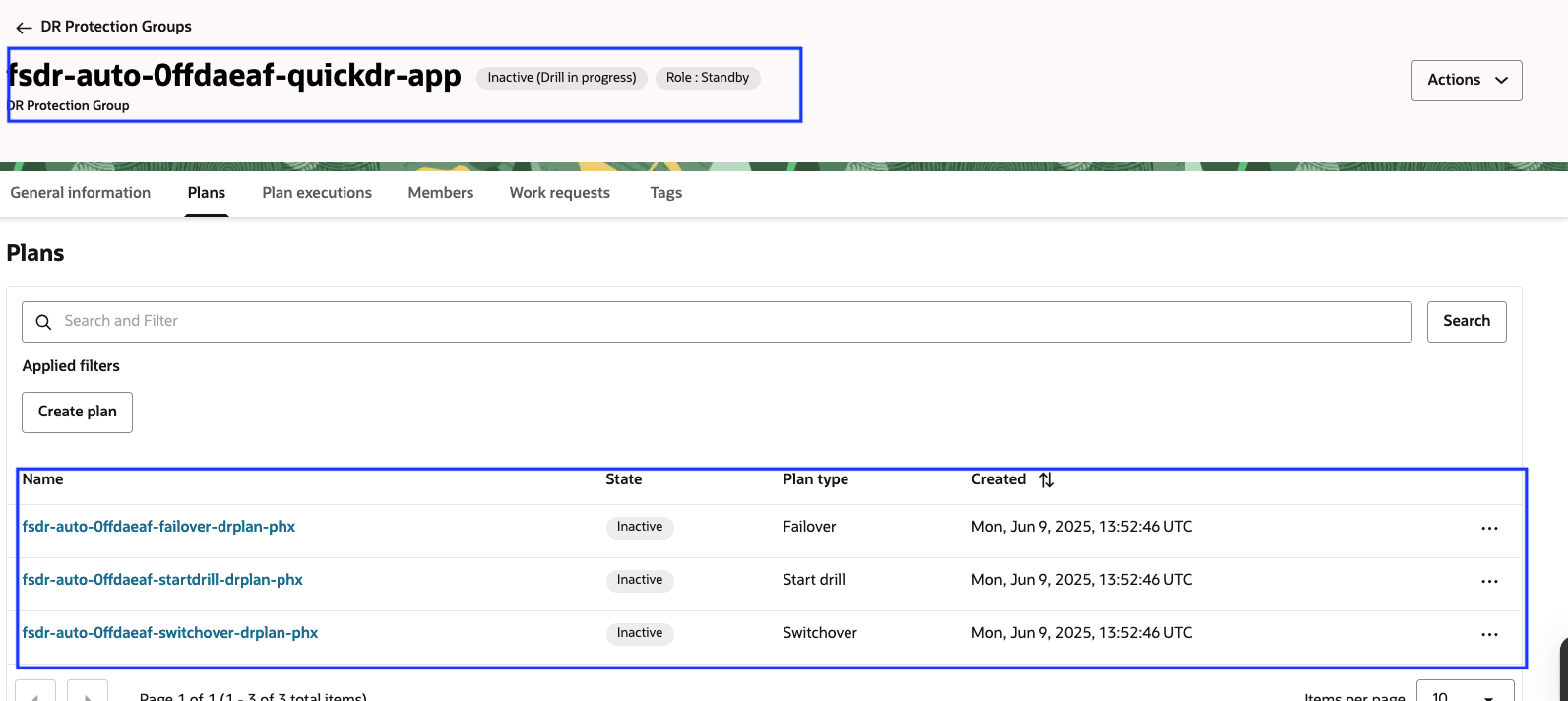
Figura 4.8: Status do plano de DR após Iniciar drill
Nesse estágio, as VMs (VM1 e VM2) estarão ativas e em execução na região Phoenix.
Tarefa 5: Criar Plano de Drill de Interrupção e Executar Plano de Drill de Interrupção na Região 2
A interrupção do plano de detalhamento encerrará os recursos (VMs e grupos de volumes) criados na Tarefa 4. Depois que o plano for Com Êxito, os planos de DR (switchover, failover, inicialização de drill) retornarão ao status Ativo e o plano de interrupção de drill se tornará Inativo.
Observação: O OCI Full Stack DR permite criar um plano de drill de interrupção somente após a execução bem-sucedida do plano de drill de início, e o grupo de proteção de DR está no estado Inativo (Drill em andamento). Por causa disso, o recurso QuickDR não pode criar automaticamente um plano de interrupção de drill. Você deve criá-lo manualmente.
-
Vá para a seção Planos e clique em Criar Plano para começar a criar um novo plano de DR.
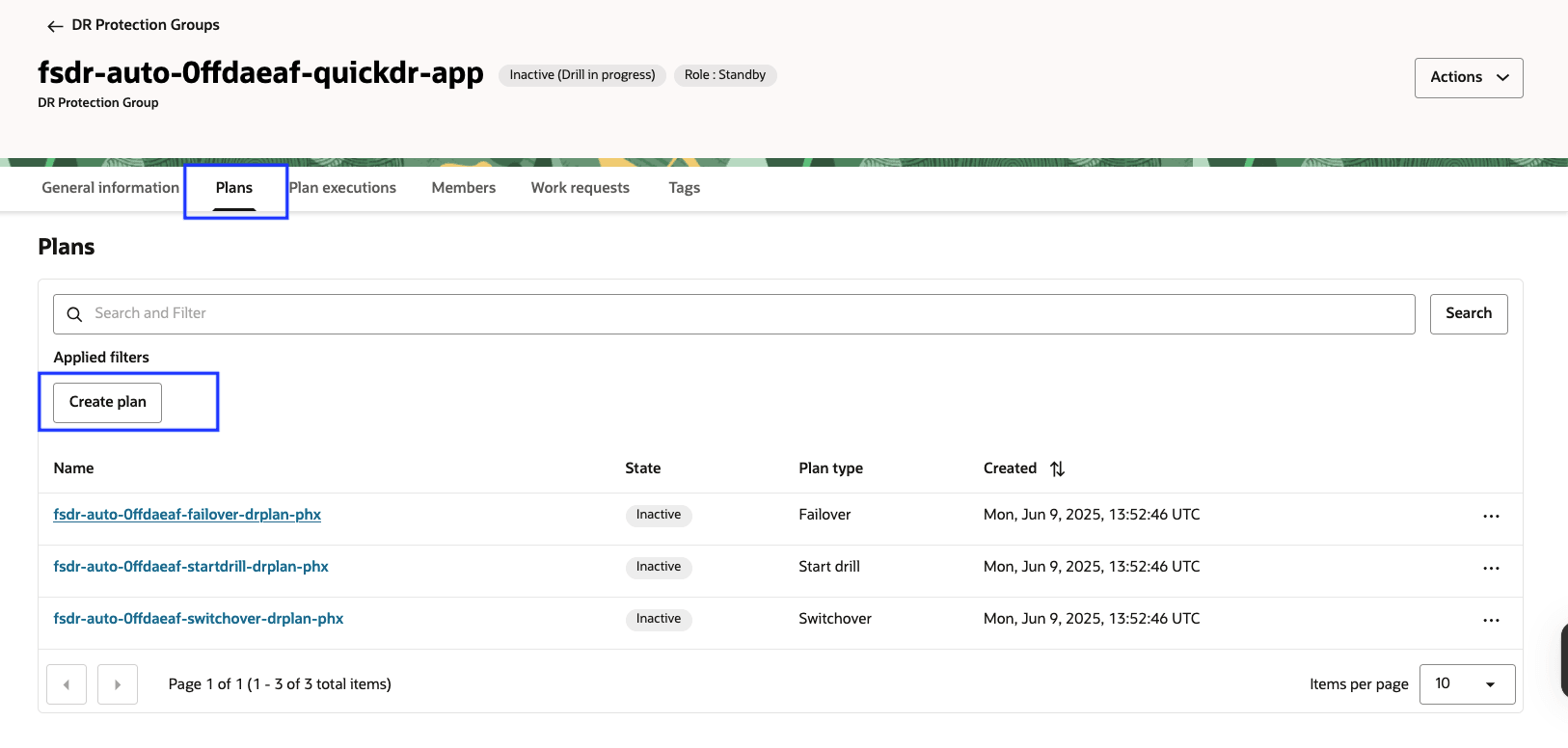
Fig 5.1: Criar plano de drill de parada -
Informe o Nome do Plano, selecione o Tipo de Plano como Interromper Drill e clique em Criar.
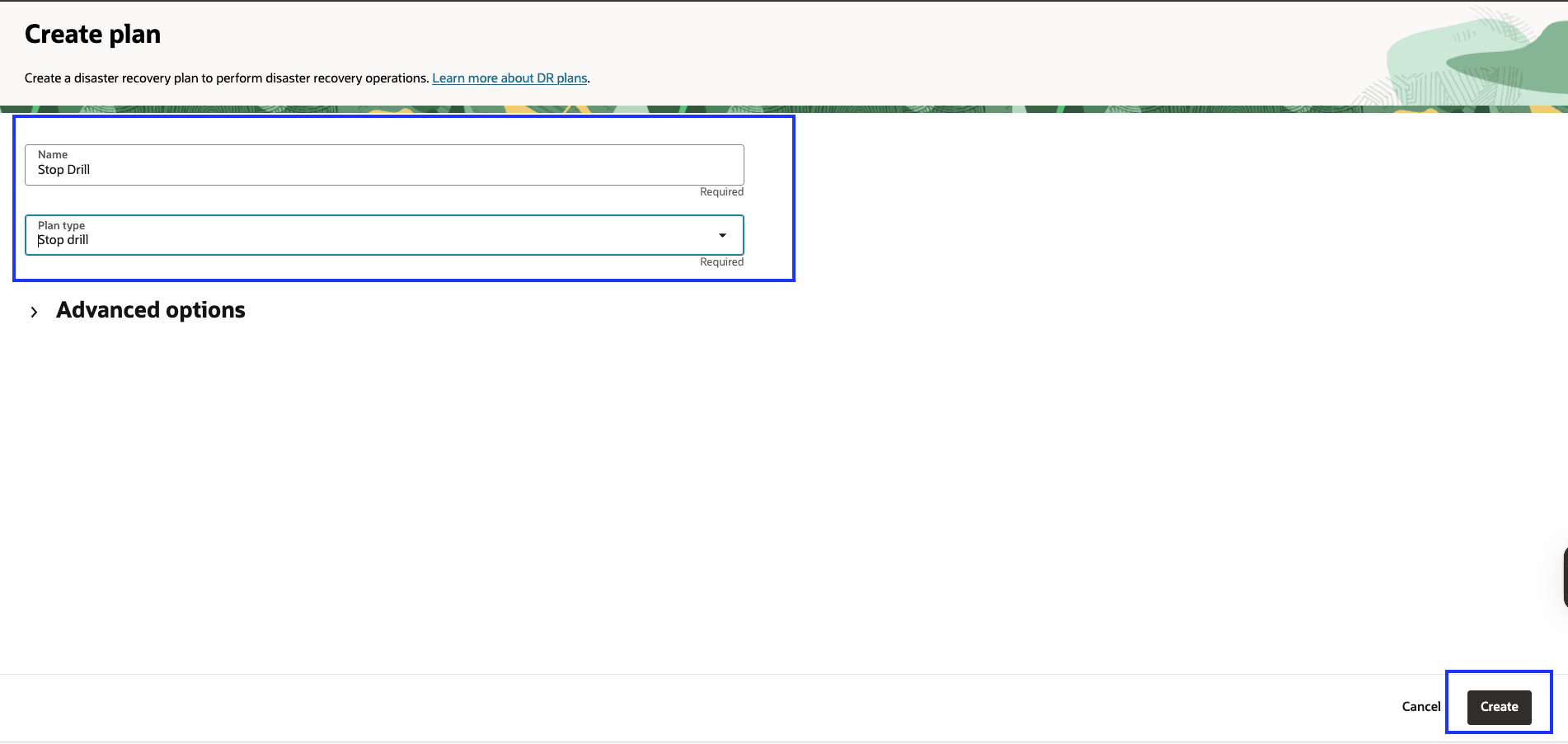
Fig 5.2: Criar plano de drill de parada -
Verifique o plano de drill de interrupção e ele deve estar no estado Ativo.
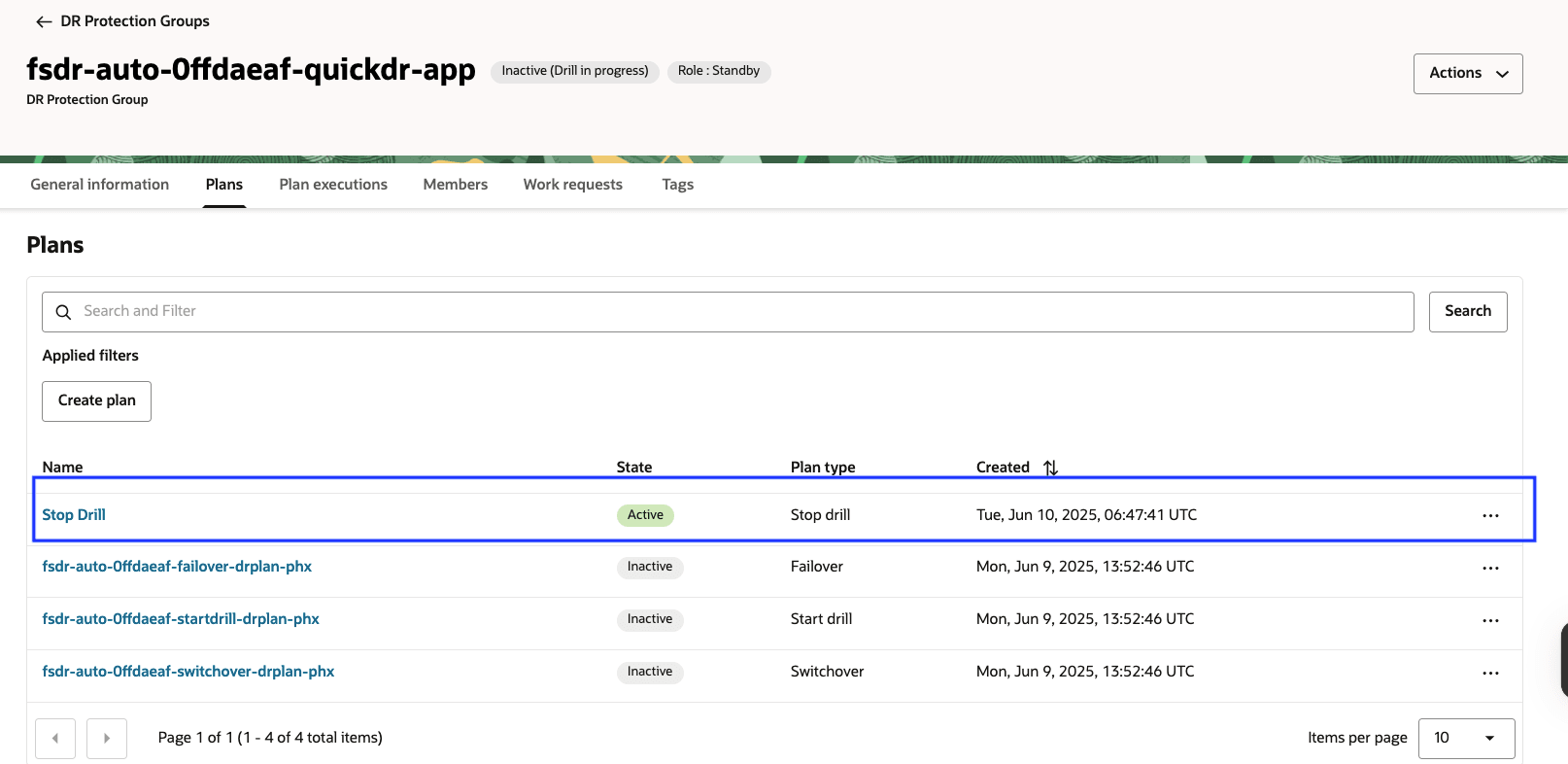
Figura 5.3: Interromper status ativo do plano de drill -
Selecione o plano Interromper Drill, clique no menu drop-down Ações e selecione Executar Plano.
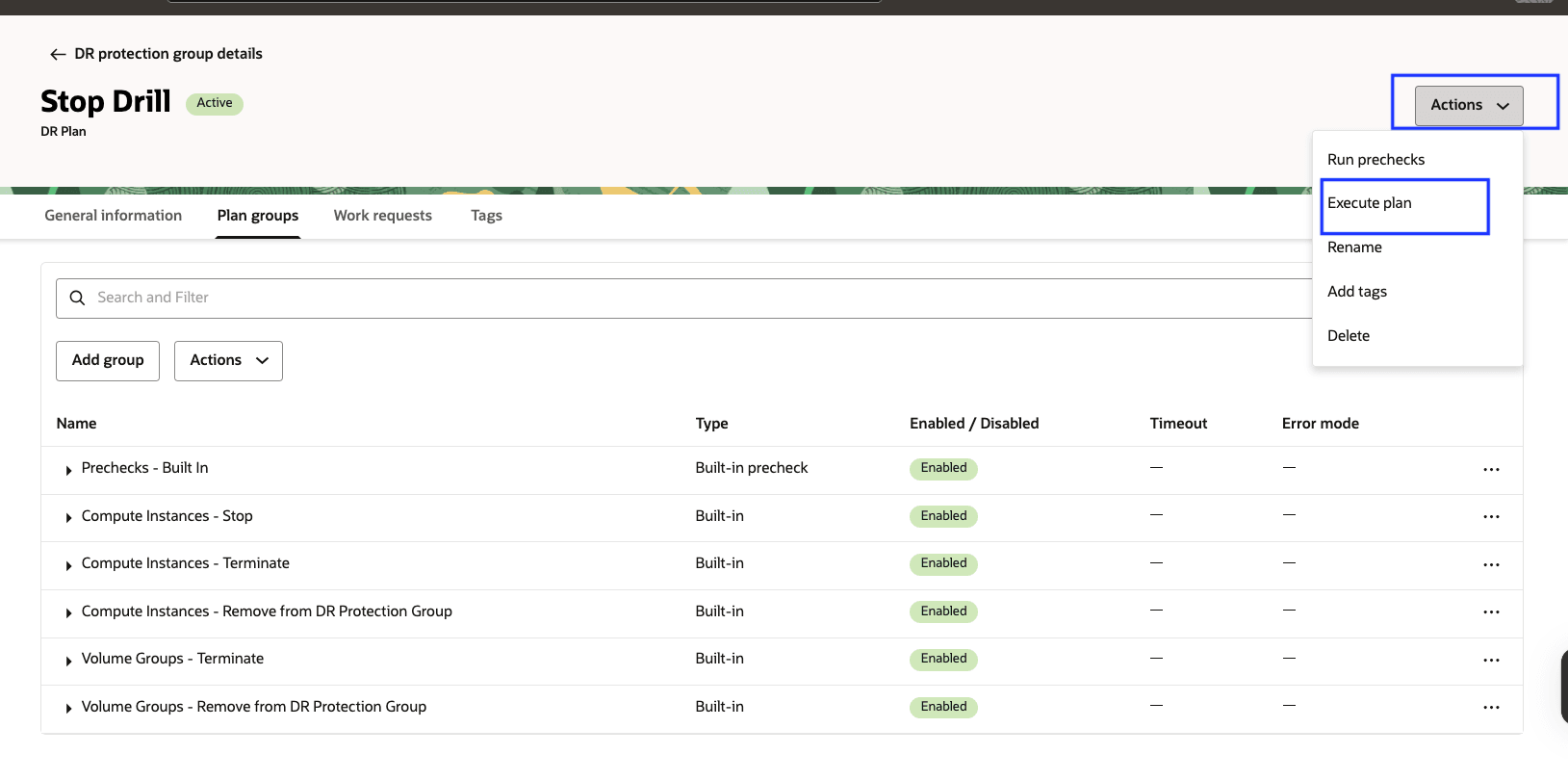
Figura 5.4: Executar plano de execução para o Plano de drill Inicial -
Clique em Executar Plano.
Monitore o status Executar Plano e confirme se a execução foi concluída com êxito.
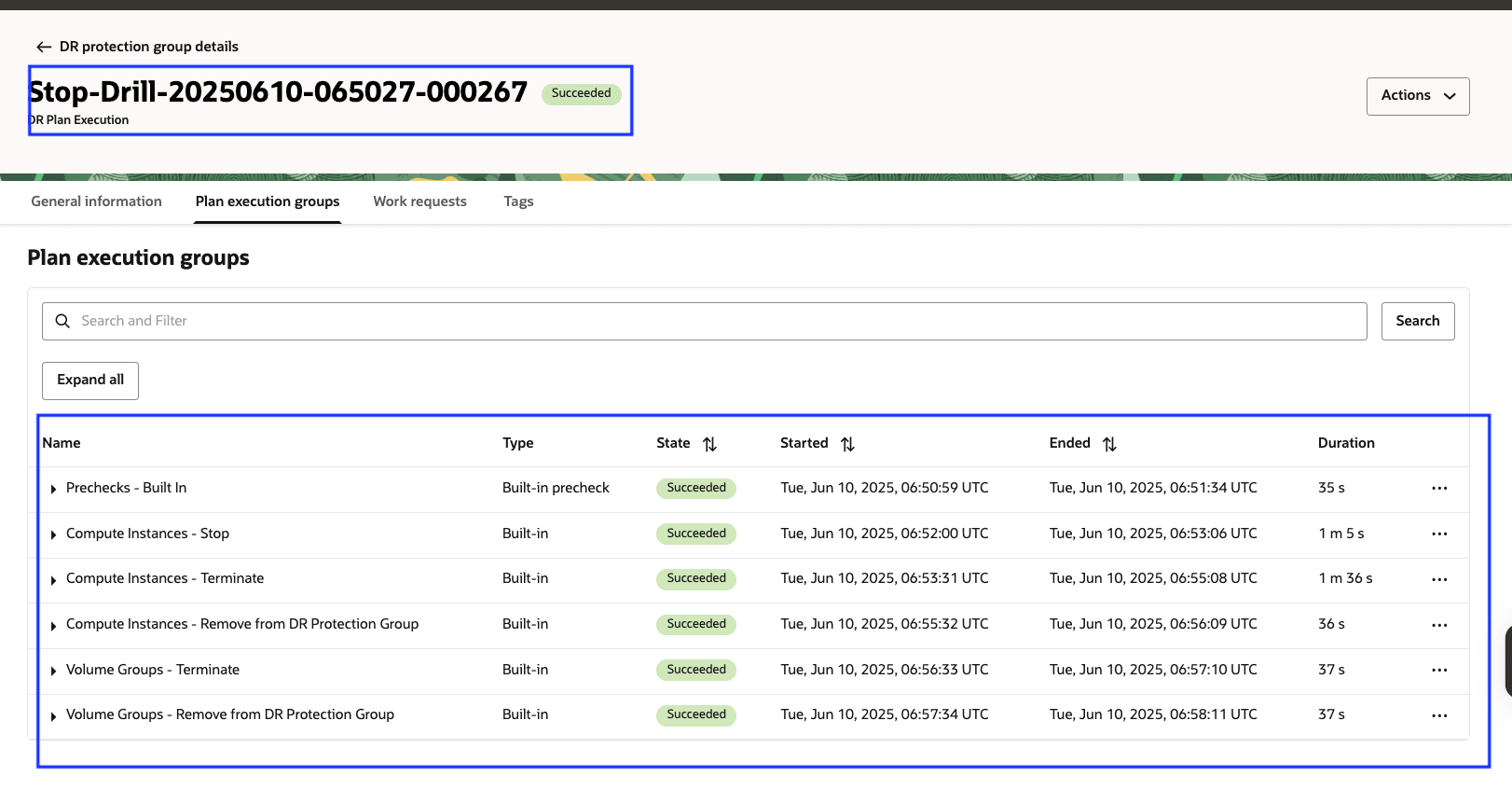
Figura 5.5: Execução do plano bem-sucedida para o plano de detalhamento Interromper -
O plano Interromper Drill se tornará Inativo, o restante dos planos se tornará Ativo e o status Grupo de Proteção de DR será mostrado como Ativo.
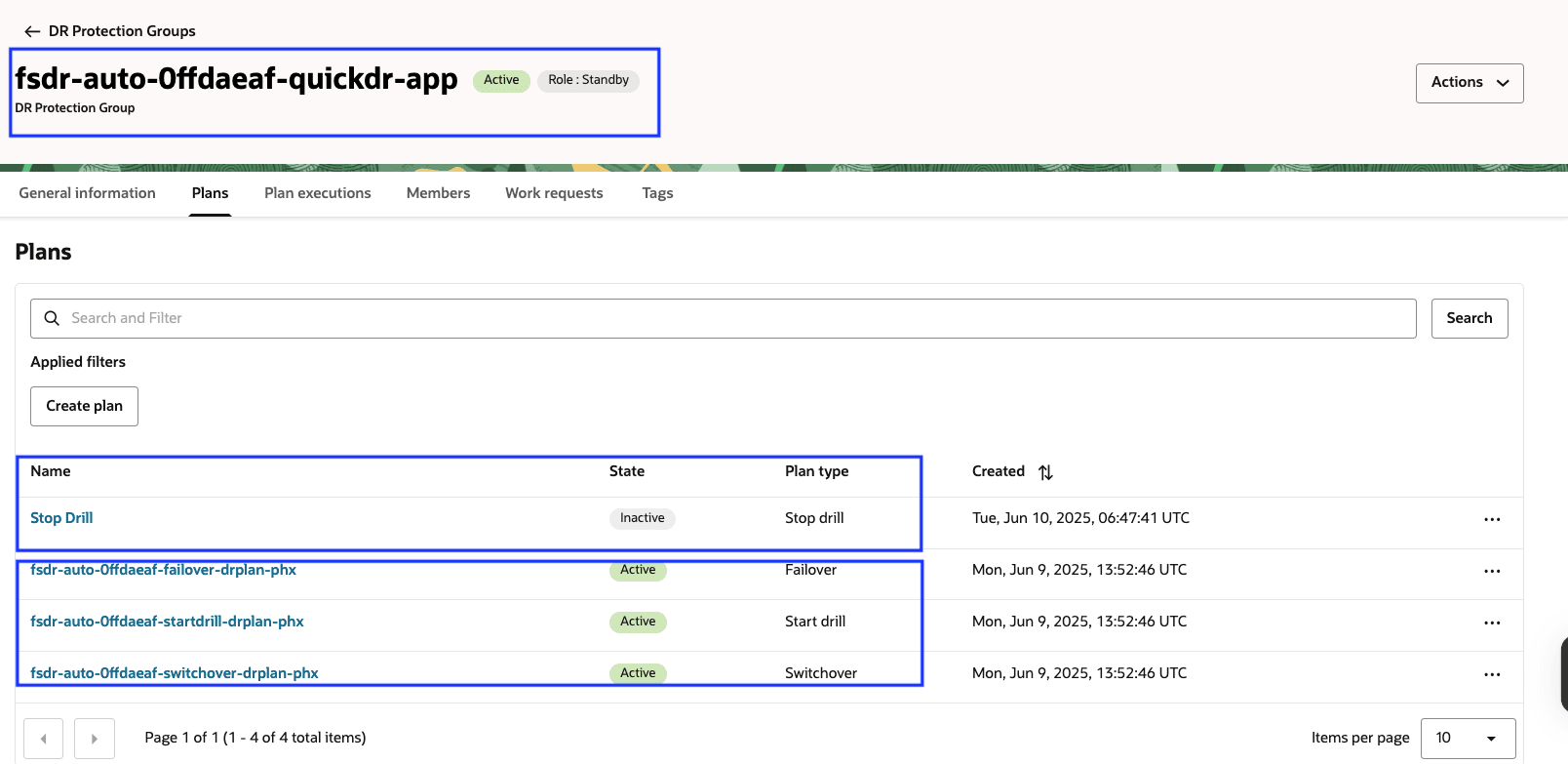
Figura 5.6: Status do plano de DR após Interromper drill
Nesse estágio, os recursos (VMs e grupos de volumes) na região Phoenix serão encerrados.
Tarefa 6: Executar o plano de switchover na Região 2 e criar planos de DR na Região 1
Por padrão, o OCI Full Stack DR só permite criar planos de DR no grupo de proteção com a atribuição stand-by.
Para criar planos de DR na Região 1, primeiro execute um plano de switchover.
Assim como você executou o Iniciar Plano de Drill, você pode executar um plano de Switchover na Região 2.
Quando o plano de switchover for concluído:
- O grupo de proteção de DR da Região 2 se torna o Principal
- O grupo de proteção de DR da Região 1 se torna o Stand-by
Esse estorno de atribuição permite criar planos de Switchover, Failover e Fazer Drill na Região 1.
Siga a seção Criação de Plano de DR para obter instruções passo a passo sobre como criar esses planos.
Links Relacionados
-
Documentação do Oracle Cloud Infrastructure (OCI) Full Stack Disaster Recovery
-
Oracle Live Labs: Automatize o Disaster Recovery na OCI usando o Full Stack Disaster Recovery
-
Participe do canal de folga #full-stack-dr
Confirmações
- Autor - Suraj Ramesh (Gerente de Produto para OCI Full Stack DR)
Mais Recursos de Aprendizado
Explore outros laboratórios em docs.oracle.com/learn ou acesse mais conteúdo de aprendizado gratuito no canal do Oracle Learning YouTube. Além disso, acesse education.oracle.com/learning-explorer para se tornar um Oracle Learning Explorer.
Para obter a documentação do produto, visite o Oracle Help Center.
Use QuickDR with Moving Instances in OCI Full Stack Disaster Recovery
G37411-01
Copyright ©2025, Oracle and/or its affiliates.